Page 1
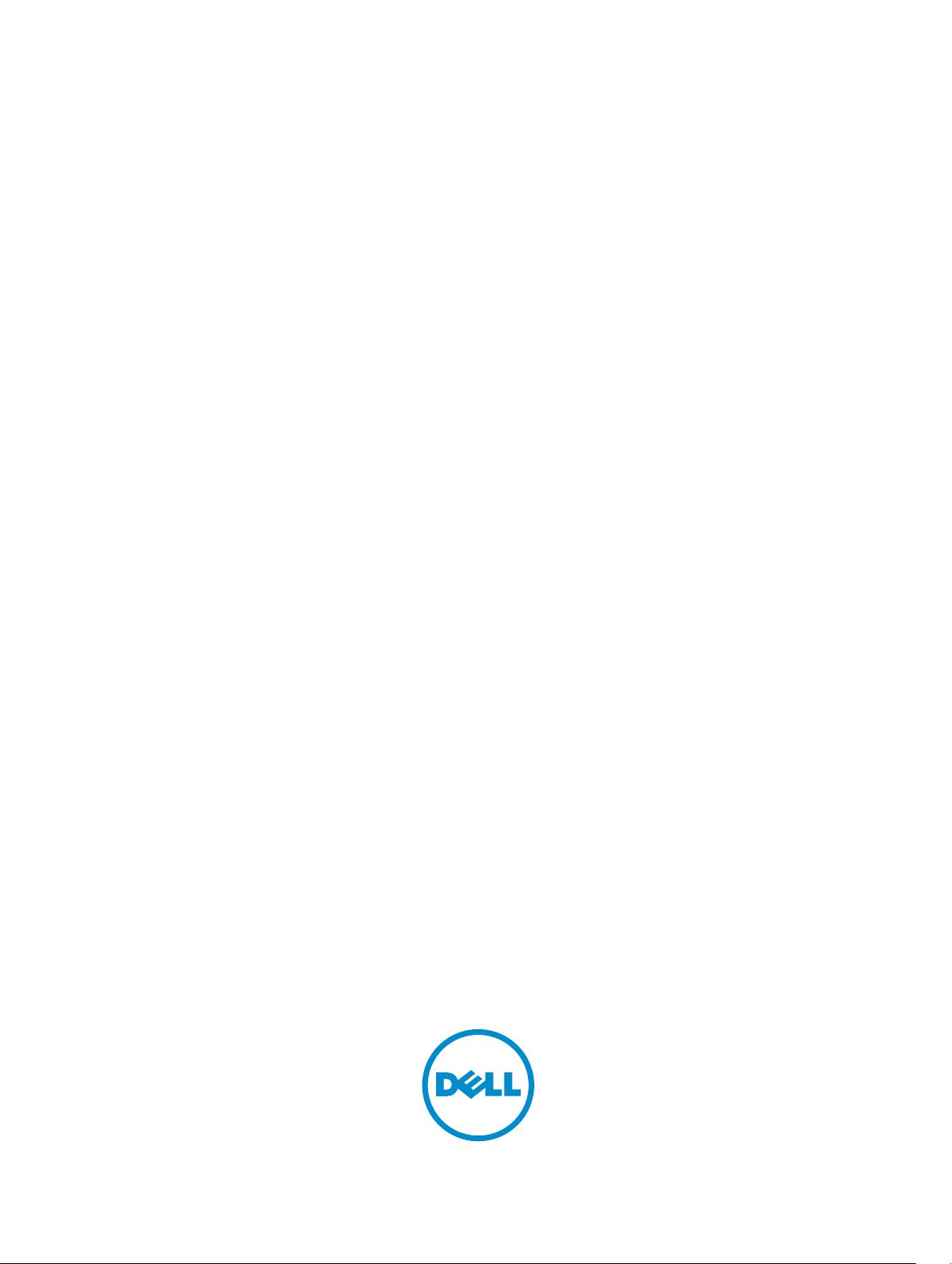
Dell Latitude E7240
Manuel du propriétaire
Modèle réglementaire: P22S
Type réglementaire: P22S001
Page 2
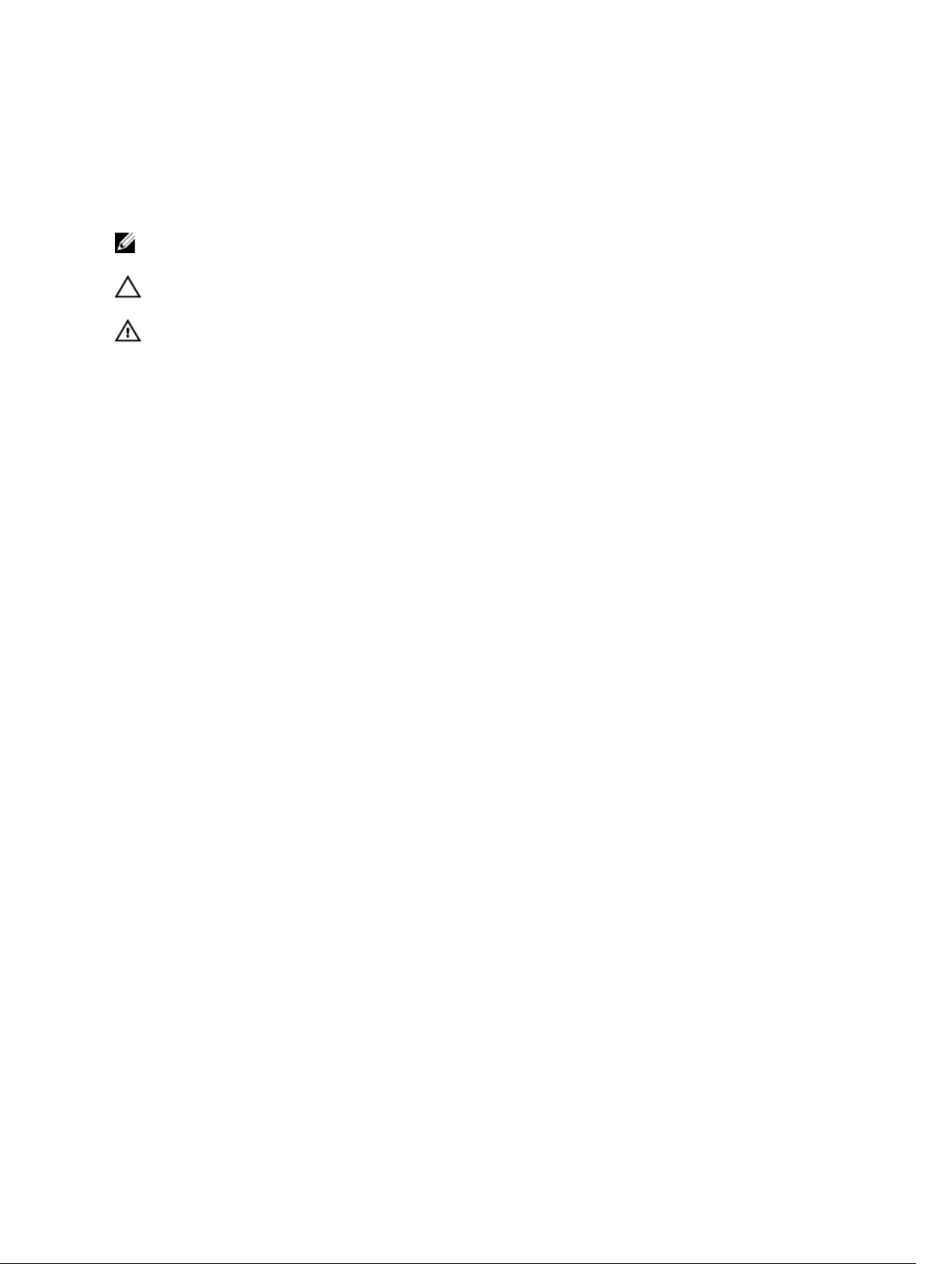
Remarques, précautions et
avertissements
REMARQUE : Une REMARQUE indique des informations importantes qui peuvent vous aider à mieux
utiliser votre ordinateur.
PRÉCAUTION : Une PRÉCAUTION indique un risque d'endommagement du matériel ou de perte
de données et vous indique comment éviter le problème.
AVERTISSEMENT : Un AVERTISSEMENT indique un risque d'endommagement du matériel, de
blessures corporelles ou même de mort.
Copyright © 2015 Dell Inc. Tous droits réservés. Ce produit est protégé par les lois américaines et internationales sur
le copyright et la propriété intellectuelle. Dell™ et le logo Dell sont des marques commerciales de Dell Inc. aux ÉtatsUnis et/ou dans d’autres juridictions. Toutes les autres marques et noms mentionnés sont des marques commerciales
de leurs propriétaires respectifs.
2014 -05
Rév. A03
Page 3
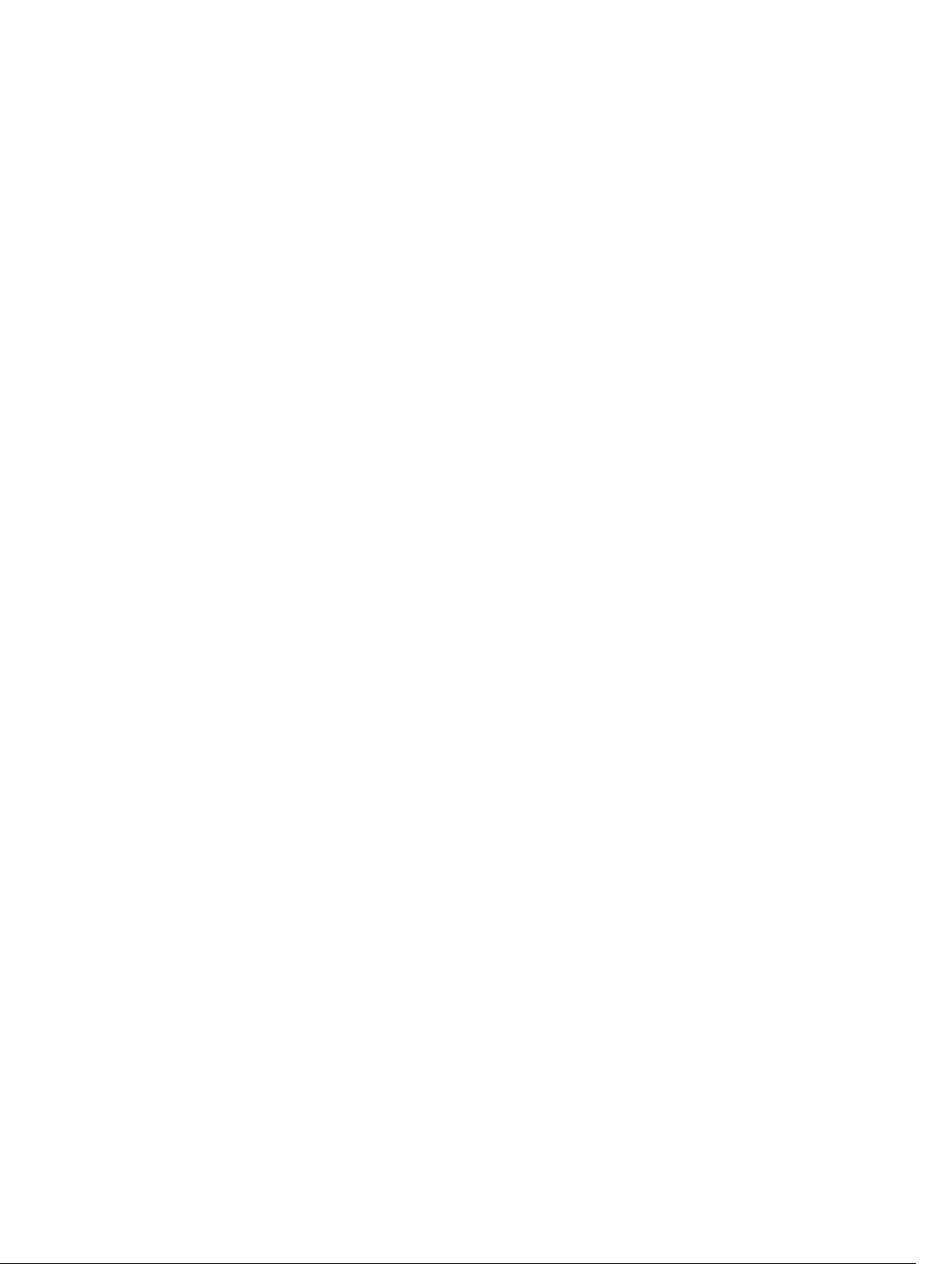
Table des matières
1 Intervention à l'intérieur de votre ordinateur..................................................5
Avant d’intervenir dans l’ordinateur...................................................................................................... 5
Mise hors tension de l’ordinateur......................................................................................................... 6
Après intervention à l’intérieur de votre ordinateur............................................................................. 7
2 Ancrer votre ordinateur sur station d'accueil..................................................8
3 Retrait et installation des composants............................................................. 9
Outils recommandés.............................................................................................................................9
Présentation du système.......................................................................................................................9
Retrait de la carte SD...........................................................................................................................10
Installation de la carte SD.................................................................................................................... 11
Retrait de la batterie.............................................................................................................................11
Pose de la batterie............................................................................................................................... 12
Retrait du cache de fond de l’ordinateur............................................................................................12
Installation du cache de fond de l’ordinateur.................................................................................... 14
Retrait du contour du clavier.............................................................................................................. 14
Installation du contour du clavier.......................................................................................................14
Retrait du clavier..................................................................................................................................14
Installation du clavier...........................................................................................................................15
Retrait du repose-mains......................................................................................................................15
Installation du repose-mains.............................................................................................................. 16
Retrait de la carte de commutation au réseau Wi-Fi......................................................................... 17
Installation de la carte de commutation au réseau Wi-Fi.................................................................. 17
Retrait du module de mémoire...........................................................................................................17
Installation du module de mémoire................................................................................................... 18
Retrait de la carte WLAN..................................................................................................................... 18
Installation de la carte de réseau sans fil WLAN.................................................................................18
Retrait de la carte WWAN....................................................................................................................19
Installation de la carte WWAN.............................................................................................................19
Retrait du cadre d'écran...................................................................................................................... 19
Installation du cadre d'écran.............................................................................................................. 20
Retrait du panneau d’écran................................................................................................................ 20
Installation du panneau d’écran..........................................................................................................21
Retrait de la pile bouton......................................................................................................................21
Installation de la pile bouton.............................................................................................................. 22
Retrait des haut-parleurs.................................................................................................................... 22
Installation des haut-parleurs............................................................................................................. 23
3
Page 4
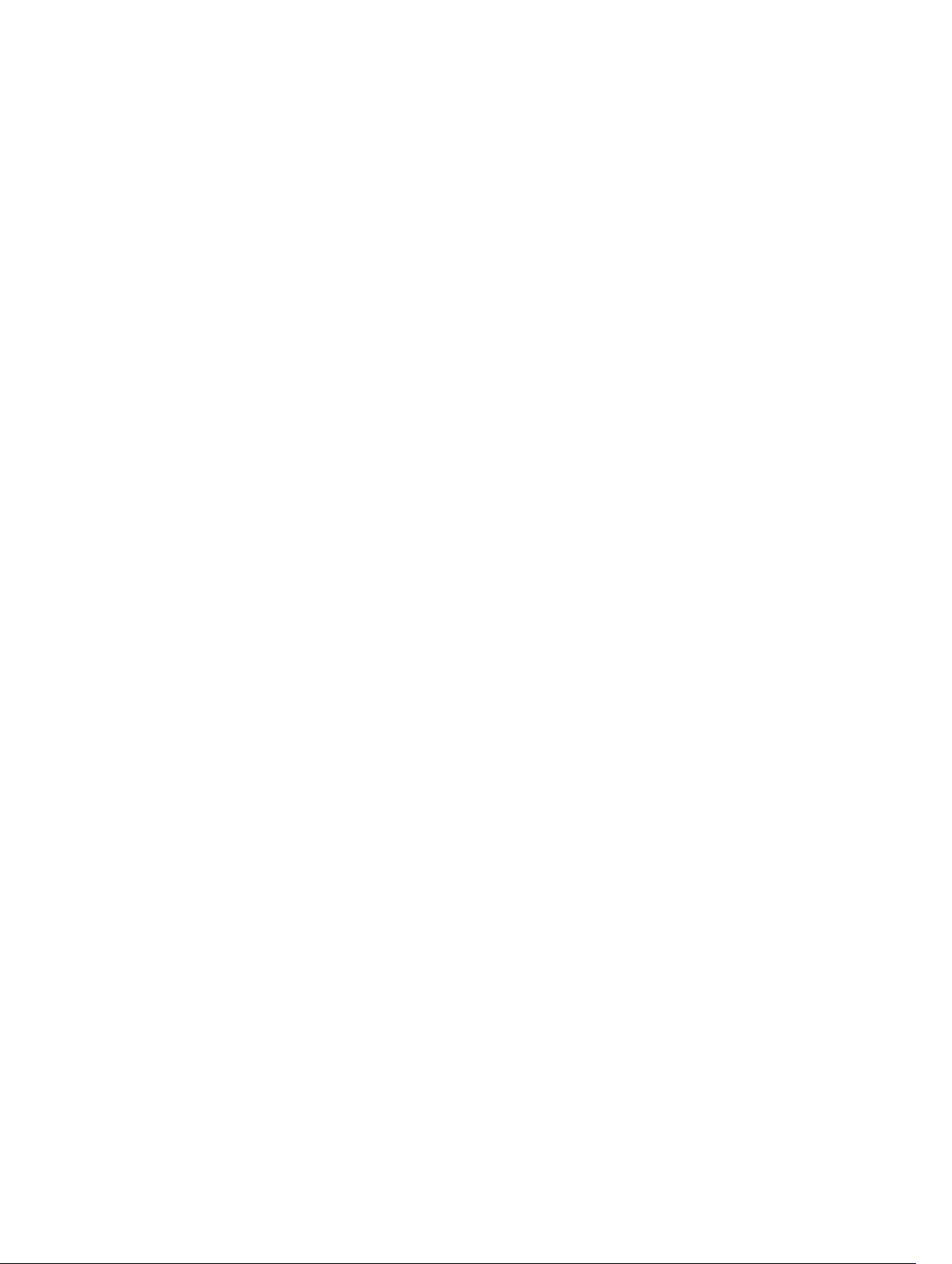
Retrait du capot à charnières de l'écran.............................................................................................23
Pose du capot de charnière d'écran.................................................................................................. 24
Retrait du dissipateur de chaleur........................................................................................................24
Installation du dissipateur de chaleur.................................................................................................24
Retrait de l’ensemble écran................................................................................................................ 25
Installation de l’ensemble écran.........................................................................................................26
Retrait du ventilateur système............................................................................................................ 26
Installation du ventilateur système..................................................................................................... 27
Retrait de la carte système..................................................................................................................27
Installation de la carte système.......................................................................................................... 28
Retrait du connecteur d’alimentation ............................................................................................... 29
Installation du connecteur d’alimentation.........................................................................................29
4 Informations sur le port d'accueil................................................................... 30
5 Configuration du système.................................................................................31
Séquence de démarrage..................................................................................................................... 31
Touches de navigation........................................................................................................................ 31
Options du programme de configuration du système......................................................................32
Mise à jour du BIOS ............................................................................................................................43
Mot de passe système et de configuration........................................................................................44
Attribution d’un mot de passe système et de configuration.......................................................44
Suppression ou modification d'un mot de passe système et/ou de configuration................... 45
6 Diagnostics.......................................................................................................... 46
Diagnostisc ePSA (Enhanced Pre-Boot System Assessment)........................................................... 46
Voyants d’état de l’appareil.................................................................................................................47
Voyants d'état de la batterie............................................................................................................... 48
7 Caractéristiques..................................................................................................49
8 Contacter Dell..................................................................................................... 55
4
Page 5
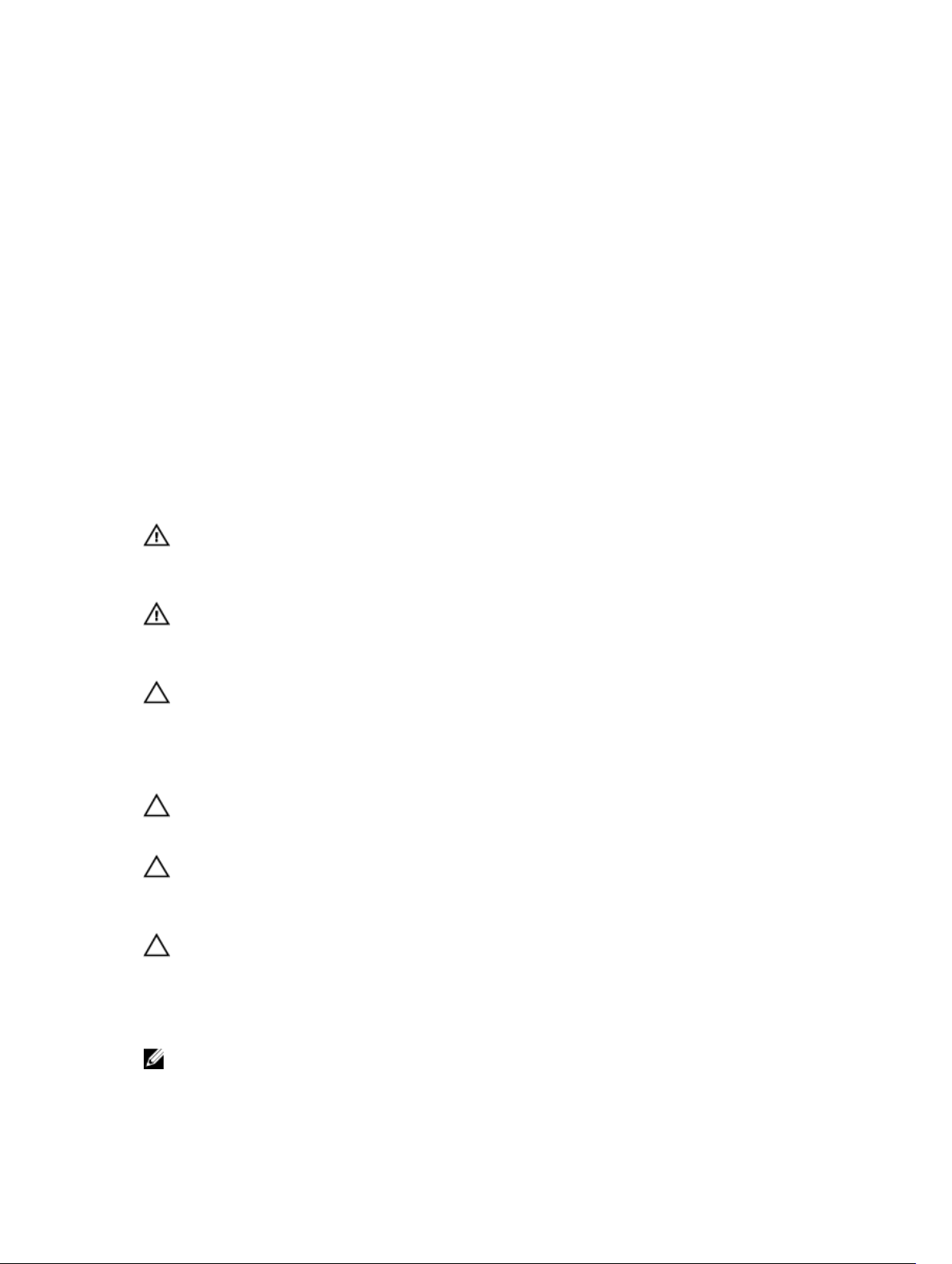
Intervention à l'intérieur de votre ordinateur
Avant d’intervenir dans l’ordinateur
Suivez les recommandations de sécurité ci-dessous pour protéger votre ordinateur et vos données
personnelles de toute détérioration. Sauf indication contraire, chaque procédure mentionnée dans ce
document suppose que les conditions suivantes sont réunies :
• Vous avez pris connaissance des consignes de sécurité fournies avec votre ordinateur.
• Un composant peut être remplacé ou, si acheté séparément, installé en exécutant la procédure de
retrait dans l’ordre inverse.
AVERTISSEMENT : Déconnectez toutes les sources d'alimentation avant d'ouvrir le capot ou les
panneaux de l'ordinateur. Lorsque vous avez fini de travailler à l'intérieur de l'ordinateur,
remettez en place tous les capots, panneaux et vis avant de connecter l'ordinateur à une source
d'alimentation.
AVERTISSEMENT : Avant d’intervenir dans l’ordinateur, lisez les informations de sécurité fournies
avec l’ordinateur. D’autres informations sur les meilleures pratiques de sécurité sont disponibles
sur la page d’accueil Regulatory Compliance (Conformité réglementaire) accessible à l’adresse
www.dell.com/regulatory_compliance
PRÉCAUTION : La plupart des réparations ne peuvent être effectuées que par un technicien de
maintenance agréé. N'effectuez que les opérations de dépannage et les petites réparations
autorisées par la documentation de votre produit et suivez les instructions fournies en ligne ou
par téléphone par l'équipe de maintenance et d'assistance technique. Tout dommage causé par
une réparation non autorisée par Dell est exclu de votre garantie. Consultez et respectez les
consignes de sécurité fournies avec votre produit.
PRÉCAUTION : Pour éviter une décharge électrostatique, raccordez-vous à la terre à l’aide d’un
bracelet antistatique ou en touchant une surface métallique non peinte, par exemple un
connecteur sur le panneau arrière de l’ordinateur.
PRÉCAUTION : Manipulez avec précaution les composants et les cartes. Ne touchez pas les
composants ni les contacts des cartes. Saisissez les cartes par les bords ou par le support de
montage métallique. Saisissez les composants, processeur par exemple, par les bords et non par
les broches.
PRÉCAUTION : Lorsque vous déconnectez un câble, tirez sur le connecteur ou sa languette, mais
pas sur le câble lui-même. Certains câbles sont dotés de connecteurs avec dispositif de
verrouillage. Si vous déconnectez un câble de ce type, appuyez d’abord sur le verrou. Lorsque
vous démontez les connecteurs, maintenez-les alignés uniformément pour éviter de tordre les
broches. Enfin, avant de connecter un câble, vérifiez que les deux connecteurs sont correctement
orientés et alignés.
REMARQUE : La couleur de votre ordinateur et de certains composants peut différer de celle de
l’ordinateur et des composants illustrés dans ce document.
1
5
Page 6
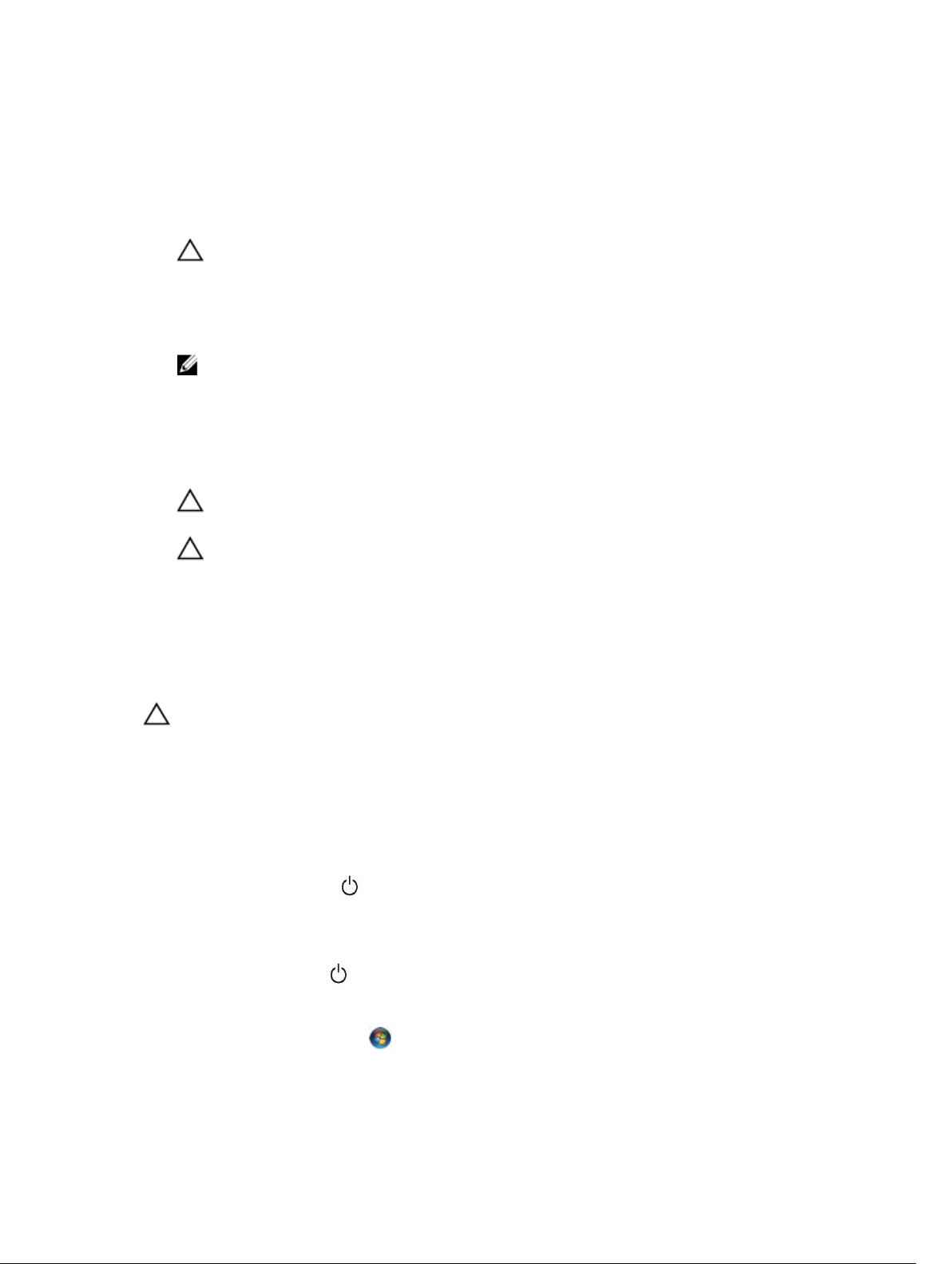
Pour ne pas endommager l’ordinateur, procédez comme suit avant d’intervenir dans l’ordinateur.
1. Assurez-vous que la surface de travail est plane et propre afin d’éviter de rayer le capot de
l’ordinateur.
2. Mettez l'ordinateur hors tension (voir la section Mise hors tension de l'ordinateur).
3. Si l’ordinateur est connecté à une station d’accueil, déconnectez-le.
PRÉCAUTION : Pour déconnectez un câble réseau, débranchez-le d’abord de l’ordinateur,
puis du périphérique réseau.
4. Déconnectez tous les câbles externes du système.
5. Débranchez du secteur l’ordinateur et tous les périphériques qui y sont connectés.
6. Fermez l'écran et retournez l'ordinateur sur une surface plane.
REMARQUE : Pour éviter d’endommager la carte système, vous devez retirer la batterie
principale avant de dépanner l’ordinateur.
7. Retirez la batterie principale.
8. Remettez l’ordinateur à l’endroit.
9. Ouvrez l'écran.
10. Appuyez sur le bouton d’alimentation pour raccorder la carte système à la terre.
PRÉCAUTION : Pour prévenir tout risque de choc électrique, débranchez toujours
l’ordinateur de la prise électrique avant d’ouvrir l’écran.
PRÉCAUTION : Avant de toucher un élément dans l’ordinateur, raccordez-vous à la terre en
touchant une surface métallique non peinte, telle que le métal à l’arrière de l’ordinateur.
Pendant l’intervention, touchez régulièrement une surface métallique non peinte pour
éliminer l’électricité statique qui pourrait endommager les composants.
11. Retirez de leurs logements les éventuelles ExpressCards ou cartes à puce installées.
Mise hors tension de l’ordinateur
PRÉCAUTION : Pour éviter de perdre de données, enregistrez et refermez tous les fichiers
ouverts, puis quittez tous les programmes ouverts avant de mettre hors tension l’ordinateur.
1. Arrêtez le système d’exploitation :
• Dans Windows 8 :
– À l’aide d’un périphérique tactile :
a. Balayez à partir du bord droit de l’écran pour ouvrir le menu Charms et sélectionnez
Paramètres.
b. Sélectionnez puis sélectionnez Éteindre
– À l’aide d’une souris :
a. Pointez sur l’angle supérieur droit de l’écran et cliquez sur Paramètres.
b. Cliquez sur et sélectionnez Éteindre.
• Dans Windows 7:
1. Cliquez sur Démarrer .
6
Page 7
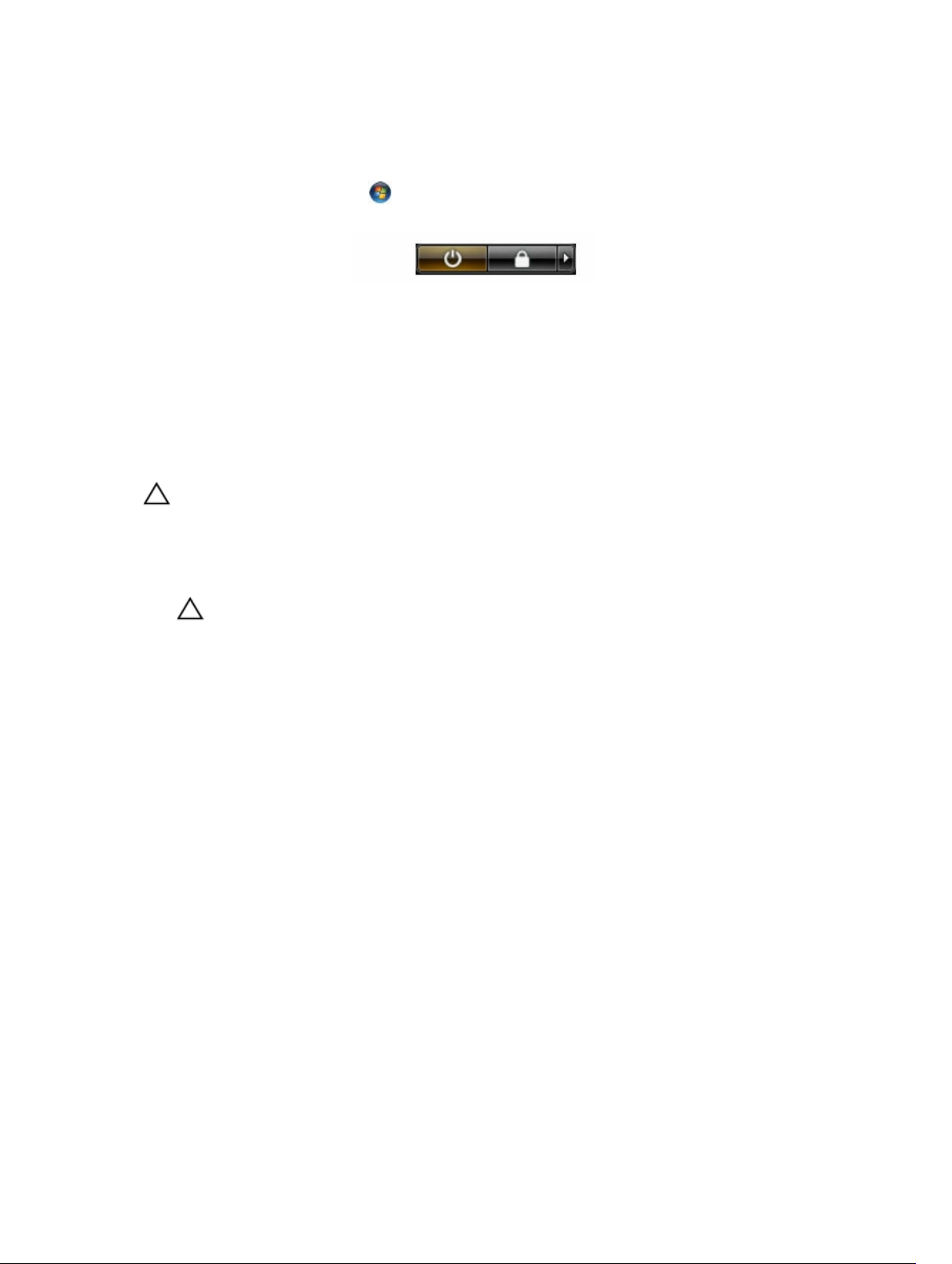
2. Cliquez sur Arrêter.
ou
1. Cliquez sur Démarrer .
2. Cliquez sur sur la flèche dans l'angle inférieur droit du menu Démarrer (voir ci-dessous), puis
cliquez sur
2. Vérifiez que l’ordinateur et tous les périphériques connectés sont hors tension. Si l’ordinateur et les
périphériques connectés n’ont pas été mis hors tension automatiquement lorsque vous avez arrêté le
système d’exploitation, appuyez sur le bouton Marche/Arrêt et maintenez-le enfoncé pendant quatre
secondes environ pour les mettre hors tension.
Arrêter.
Après intervention à l’intérieur de votre ordinateur
Après avoir exécuté une procédure de remplacement ou de remise en place, ne mettez l’ordinateur sous
tension qu’après avoir connecté les périphériques externes, les cartes et les câbles.
PRÉCAUTION : Pour ne pas endommager l'ordinateur, utilisez uniquement la batterie conçue
pour cet ordinateur Dell. N'utilisez pas les batteries destinées aux autres ordinateurs Dell.
1. Branchez les périphériques externes (réplicateur de port ou périphérique d'accueil, par exemple), et
remettez en place les cartes de type ExpressCard.
2. Connectez à l’ordinateur le câble téléphonique ou les câbles réseau.
PRÉCAUTION : Pour connecter un câble réseau, commencez par brancher le câble sur le
périphérique réseau, et seulement ensuite sur l'ordinateur.
3. Remettez en place la batterie.
4. Branchez l'ordinateur et tous les périphériques connectés sur leurs prises secteur respectives.
5. Mettez sous tension l'ordinateur.
7
Page 8
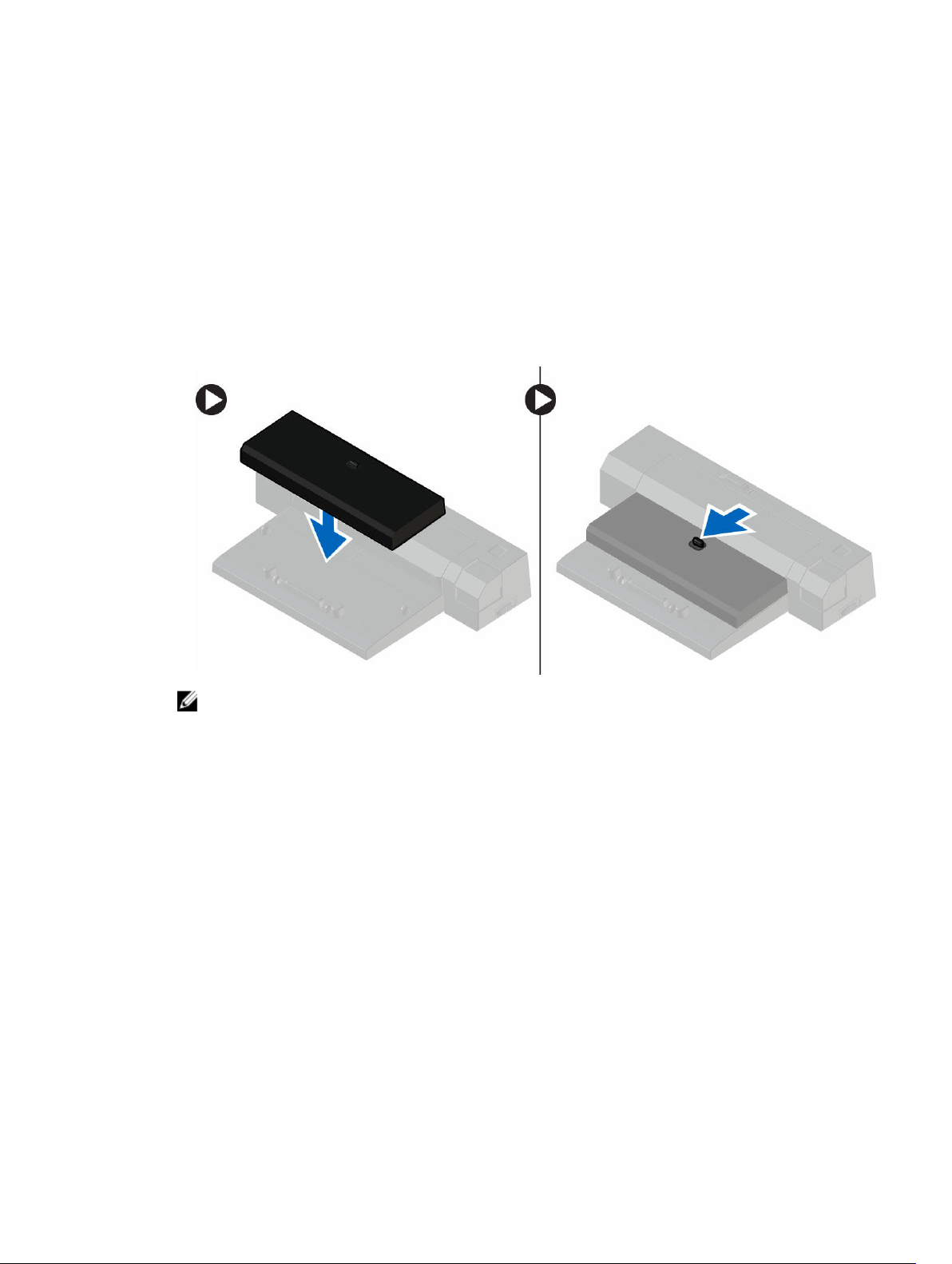
Ancrer votre ordinateur sur station d'accueil
Procédez comme suit pour ancrer votre ordinateur sur station d'accueil :
a. Placez le support intermédiaire de sorte qu'il s'enclenche sur la station d'accueil.
b. Placez l'ordinateur sur le support intermédiaire pour l'ancrer à la station d'accueil.
2
REMARQUE : Ce support intermédiaire est compatible uniquement avec les ordinateurs
Latitude E7240 / Latitude E7440. Vous ne pouvez pas ancrer d'autres ordinateurs Dell sur cette
station d'accueil.
8
Page 9

Retrait et installation des composants
Cette section fournit des informations détaillées sur le retrait ou l'installation des composants de
l'ordinateur.
Outils recommandés
Les procédures dans ce document peuvent nécessiter les outils suivants :
• petit tournevis à tête plate
• tournevis cruciforme
• petite pointe en plastique
Présentation du système
3
Figure 1. Vue interne – arrière
1. ventilateur du système
2. carte mSATA
3. baie de batterie
9
Page 10
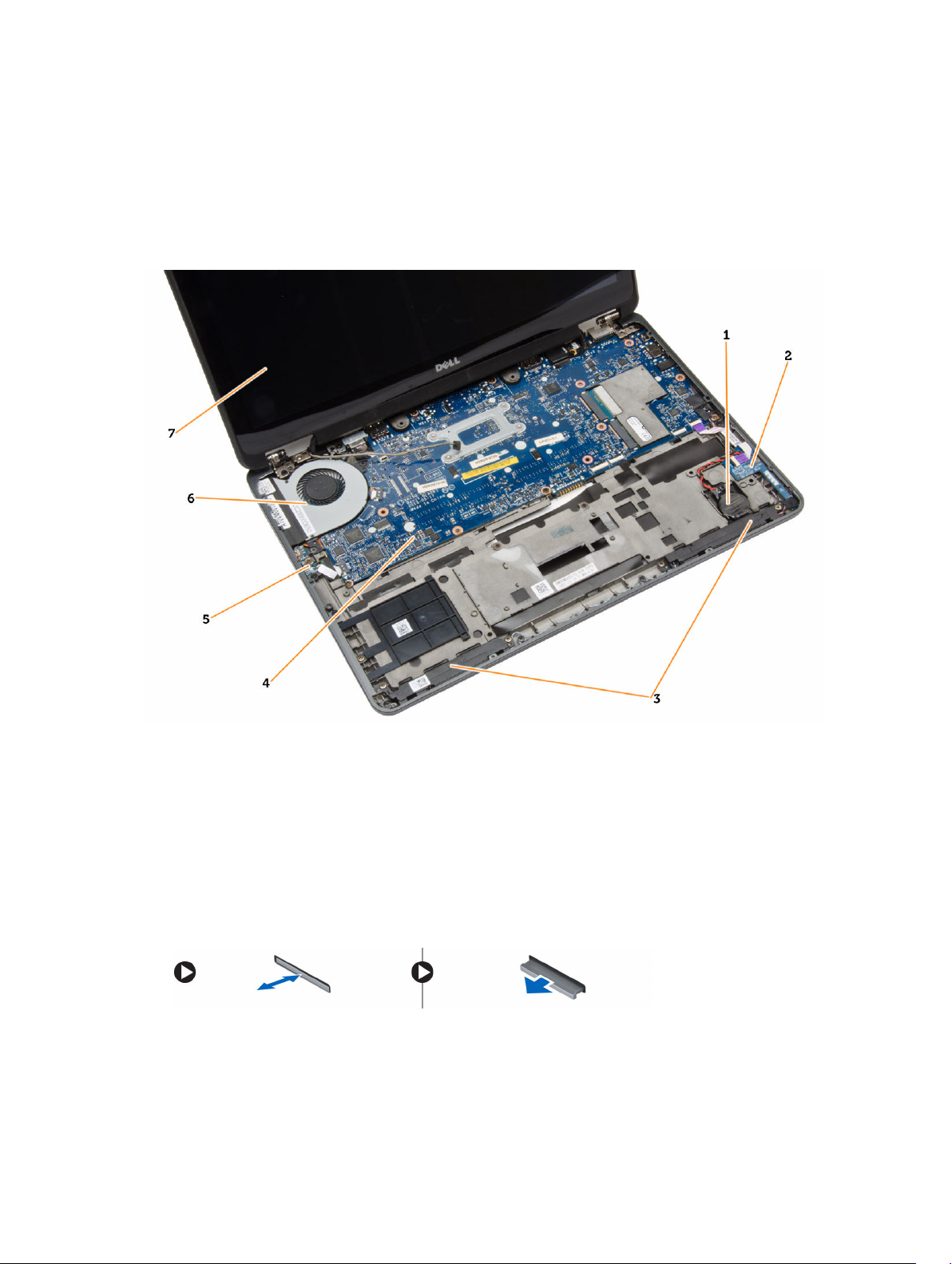
4. la carte SD
5. carte WLAN
6. carte WWAN
7. barrette de mémoire
8. le dissipateur de chaleur
Figure 2. Vue interne – Avant
1. pile bouton 2. carte SIM
3. le haut-parleur 4. carte système
5. carte de commutateur Wi-Fi 6. ventilateur du système
7. l’ensemble écran
Retrait de la carte SD
1. Appliquez les procédures décrites dans Avant d’intervenir sur l’ordinateur.
2. Appuyez sur la carte SD pour l'extraire de l'ordinateur.
3. Faites glisser la carte SD hors de l’ordinateur.
10
Page 11

Installation de la carte SD
1. Faites glisser la carte SD dans son logement jusqu’à ce que vous entendiez un clic.
2. Appliquez les procédures décrites dans Après une intervention à l’intérieur de l’ordinateur.
Retrait de la batterie
1. Appliquez les procédures décrites dans Avant d’intervenir sur l’ordinateur.
2. Faites glisser le loquet de déverrouillage pour déverrouiller la batterie.
3. Soulevez la batterie de l’ordinateur.
11
Page 12

Pose de la batterie
1. Faites glisser la batterie dans son logement jusqu’à ce que vous l'entendiez s'enclencher.
2. Suivez les procédures dans Après une intervention dans l'ordinateur.
Retrait du cache de fond de l’ordinateur
1. Appliquez les procédures décrites dans Avant d’intervenir sur l’ordinateur.
2. Retirez la batterie.
3. Retirez les vis de fixation du cache de fond à l’ordinateur.
12
Page 13

4. Soulevez le cache de fond pour le retirer de l'ordinateur.
13
Page 14
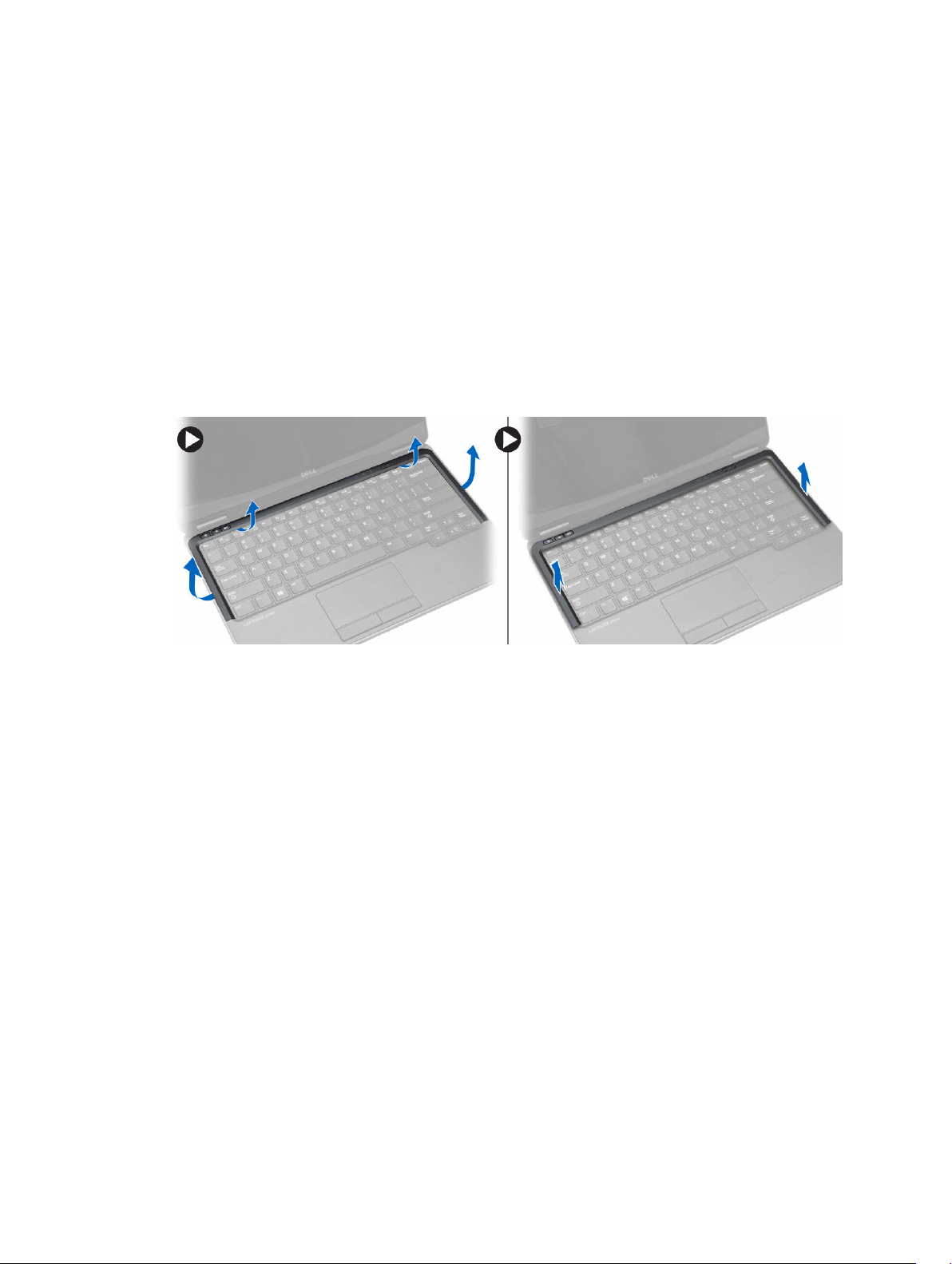
Installation du cache de fond de l’ordinateur
1. Placez le capot de la base de manière à aligner correctement les trous de vis sur l'ordinateur.
2. Serrez les vis pour fixer le cache de fond à l'ordinateur.
3. Installez la batterie.
4. Appliquez les procédures décrites dans Après une intervention à l’intérieur de l’ordinateur.
Retrait du contour du clavier
1. Appliquez les procédures décrites dans Avant d’intervenir sur l’ordinateur.
2. Retirez la batterie.
3. À l'aide d'une pointe en plastique, dégagez le châssis du clavier pour le retirer de l'ordinateur.
Soulevez pour retirer le clavier du châssis de l'ordinateur.
Installation du contour du clavier
1. Alignez le cadre du clavier sur son logement.
2. Appuyez sur les côtés du cadre du clavier jusqu'à ce qu'il s'enclenche.
3. Installez la batterie.
4. Appliquez les procédures décrites dans Après une intervention à l’intérieur de l’ordinateur.
Retrait du clavier
1. Appliquez les procédures décrites dans Avant d’intervenir sur l’ordinateur.
2. Retirez :
a. la batterie
b. le cache de fond de l’ordinateur
c. l'habillage du clavier
3. Soulevez la baie de batterie et retirez la vis qui fixe le clavier à l'ordinateur.
4. Effectuez les étapes suivantes, tel qu'indiqué dans la figure :
a. Soulevez le loquet qui fixe le câble du clavier à l'ordinateur [1].
b. Déconnectez le câble du clavier de l'ordinateur [2].
14
Page 15
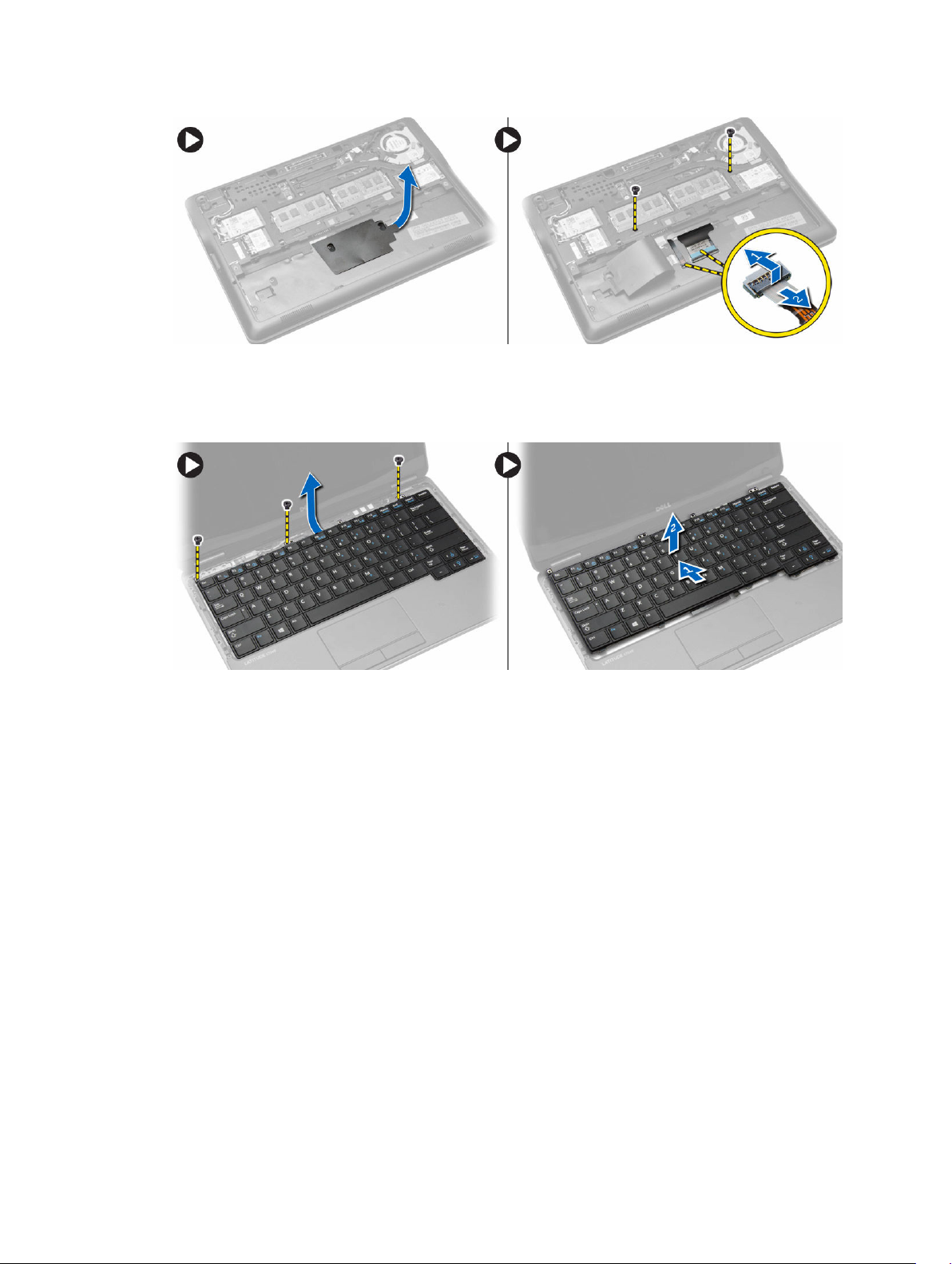
5. Retournez l’ordinateur et retirez les vis qui fixent le clavier à l’ordinateur.
6. Effectuez les étapes suivantes, tel qu'indiqué dans la figure :
a. Faites glisser le clavier de l'ordinateur [1].
b. Soulevez le clavier de l'ordinateur [2].
Installation du clavier
1. Connectez le câble du clavier et serrez la vis qui fixe le clavier à l'ordinateur.
2. Faites glisser le clavier dans son compartiment et veuillez à ce qu'il s'enclenche.
3. Retournez l'ordinateur, installez le clavier et serrez les vis qui fixent le clavier à l'ordinateur.
4. Installez :
a. l'habillage du clavier
b. le cache de fond de l’ordinateur
c. la batterie
5. Appliquez les procédures décrites dans Après une intervention à l’intérieur de l’ordinateur.
Retrait du repose-mains
1. Appliquez les procédures décrites dans Avant d’intervenir sur l’ordinateur.
2. Retirez :
a. la carte SD
b. la batterie
c. le cache de fond de l’ordinateur
15
Page 16

d. l'habillage du clavier
e. clavier
3. Retirez les vis qui fixent l'ensemble repose-mains et retournez l'ordinateur.
4. Effectuez les étapes suivantes, tel qu'indiqué dans la figure :
a. Débranchez le câble de l'ordinateur.
b. Soulevez le loquet qui fixe le câble du clavier à l'ordinateur [1].
c. Débranchez le câble du clavier [2].
d. Débranchez le câble tactile de l'ordinateur [3].
e. Dégagez les câbles de l'emplacement [4].
5. Retirez les vis qui fixent l'ensemble repose-mains à l'avant de l'ordinateur. Dégagez les bords, puis
soulevez l'ensemble repose-mains de l'ordinateur.
Installation du repose-mains
1. Alignez l'assemblage du repose-mains dans sa position d'origine dans l'ordinateur et mettez-le en
place.
2. Serrez les vis de fixation de l'ensemble repose-mains à l'avant de l'ordinateur.
3. Faites passer le câble tactile et connectez-le à la carte système.
4. Retirez les vis qui fixent l'ensemble repose-mains à la base de l'ordinateur.
5. Installez :
a. clavier
b. l'habillage du clavier
c. le cache de fond de l’ordinateur
d. la batterie
16
Page 17
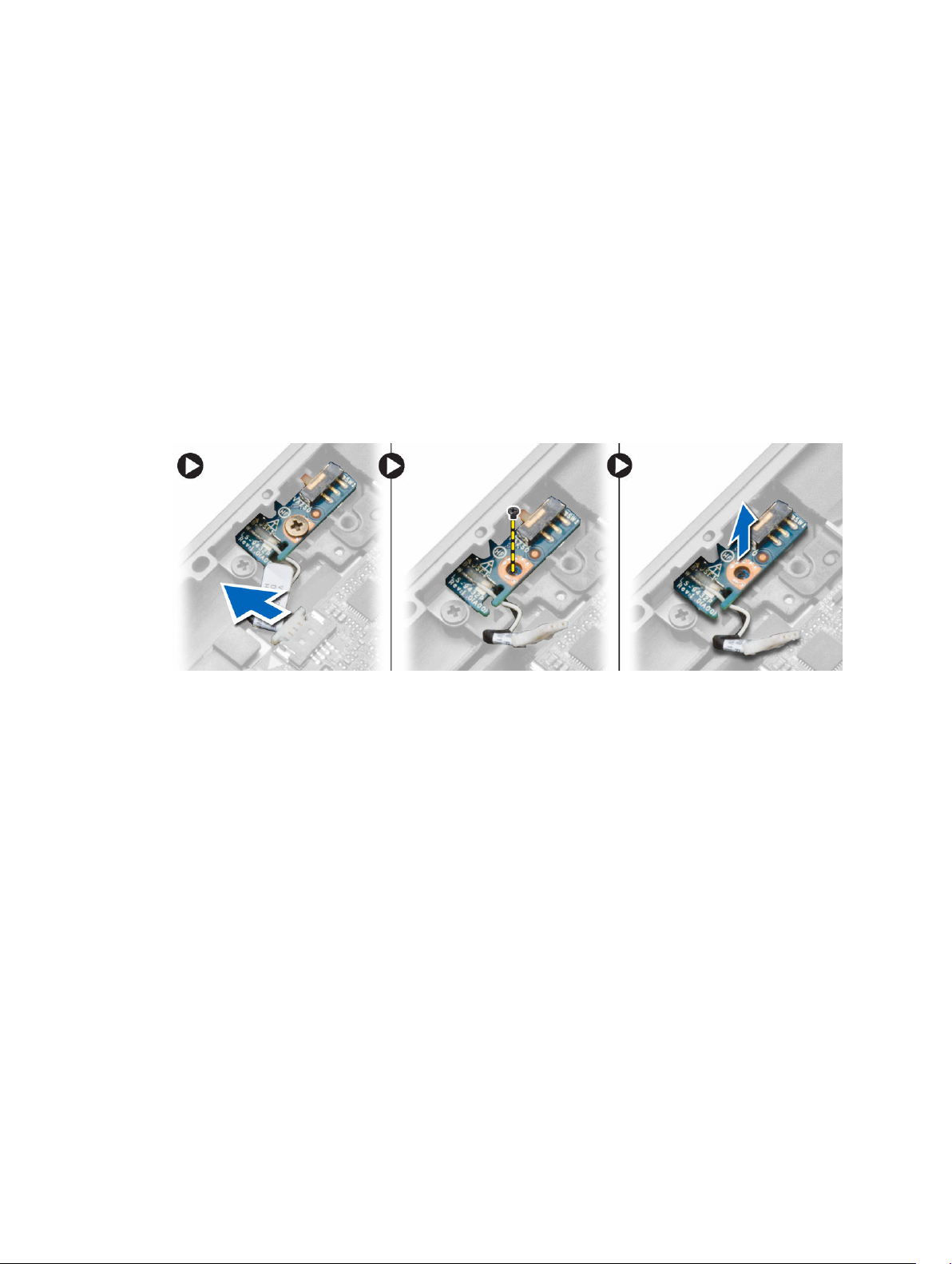
e. la carte SD
6. Appliquez les procédures décrites dans Après une intervention à l’intérieur de l’ordinateur.
Retrait de la carte de commutation au réseau Wi-Fi
1. Appliquez les procédures décrites dans Avant d’intervenir sur l’ordinateur.
2. Retirez :
a. la carte SD
b. la batterie
c. le cache de fond de l’ordinateur
d. l'habillage du clavier
e. clavier
f. le repose-mains
3. Débranchez le câble de la carte de commutation au réseau Wi-Fi de la carte système et retirez la vis
qui fixe la carte de commutation au réseau Wi-Fi à l'ordinateur. Retirez la carte de commutation au
réseau Wi-Fi.
Installation de la carte de commutation au réseau Wi-Fi
1. Insérez la carte de commutation au réseau Wi-Fi dans son logement.
2. Branchez le câble de la carte de commutation au réseau Wi-Fi à la carte système.
3. Serrez la vis qui fixe la carte de commutation au réseau Wi-Fi à la carte système.
4. Installez :
a. le repose-mains
b. clavier
c. l'habillage du clavier
d. le cache de fond de l’ordinateur
e. la batterie
f. la carte SD
5. Appliquez les procédures décrites dans Après une intervention à l’intérieur de l’ordinateur.
Retrait du module de mémoire
1. Appliquez les procédures décrites dans Avant d’intervenir sur l’ordinateur.
2. Retirez :
17
Page 18

a. la batterie
b. le cache de fond de l’ordinateur
3. Faites levier sur les agrafes de maintien à l'opposé du module mémoire jusqu'à ce que ce dernier se
dégage. Retirez le module de mémoire de son connecteur sur la carte système.
Installation du module de mémoire
1. Insérez le module de mémoire dans son connecteur.
2. Appuyez sur les clips de fixation pour fixer le module de mémoire à la carte système.
3. Installez :
a. le cache de fond de l’ordinateur
b. la batterie
4. Appliquez les procédures décrites dans Après une intervention à l’intérieur de l’ordinateur.
Retrait de la carte WLAN
1. Appliquez les procédures décrites dans Avant d’intervenir sur l’ordinateur.
2. Retirez :
a. la batterie
b. le cache de fond de l’ordinateur
3. Débranchez les câbles d'antenne de la carte WLAN puis retirez la vis fixant la carte WLAN à
l'ordinateur. Retirez la carte WLAN de l'ordinateur.
Installation de la carte de réseau sans fil WLAN
1. Insérez la carte WLAN dans son connecteur à 45 degrés dans son logement.
2. Serrez la vis qui fixe la carte WLAN à l’ordinateur.
3. Branchez les câbles d'antenne sur leurs connecteurs respectifs marqués sur la carte WLAN.
18
Page 19

4. Installez :
a. le cache de fond de l’ordinateur
b. la batterie
5. Appliquez les procédures décrites dans Après une intervention à l’intérieur de l’ordinateur.
Retrait de la carte WWAN
1. Appliquez les procédures décrites dans Avant d’intervenir sur l’ordinateur.
2. Retirez :
a. la batterie
b. la carte SD
c. le cache de fond de l’ordinateur
3. Débranchez les câbles d’antenne de la carte WWAN.
4. Retirer la vis de fixation de la carte WWAN à l'ordinateur.
5. Débranchez de la carte WWAN les câbles d'antenne. Retirez la vis qui fixe la carte WWAN à
l’ordinateur et retirez la carte.
Installation de la carte WWAN
1. Placez la carte WWAN dans son emplacement dans l'ordinateur.
2. Appuyez sur la carte WWAN et serrez la vis qui fixe la carte à l’ordinateur.
3. Raccorder les câbles d'antenne à leurs connecteurs respectifs marqués sur la carte WWAN.
4. Installez :
a. le cache de fond de l'ordinateur
b. la carte SD
c. la batterie
5. Appliquez les procédures décrites dans Après une intervention à l’intérieur de l’ordinateur.
Retrait du cadre d'écran
1. Appliquez les procédures décrites dans Avant d’intervenir sur l’ordinateur.
2. Retirez la batterie.
3. Dégagez les bords du cadre d'écran. Retirez ce dernier de l’ensemble écran.
19
Page 20

Installation du cadre d'écran
1. Alignez le cadre d'écran et clipsez-le en place.
2. Alignez les caches de charnière sur l'ensemble écran et clipsez-le en place.
3. Installez la batterie
4. Appliquez les procédures décrites dans Après une intervention à l’intérieur de l’ordinateur.
Retrait du panneau d’écran
1. Appliquez les procédures décrites dans Avant d’intervenir sur l’ordinateur.
2. Retirez :
a. la batterie
b. le cadre de l'écran
3. Retirez les vis qui fixent le panneau d’écran à l’ensemble écran. Soulevez le panneau pour le retirer.
4. Effectuez les étapes suivantes, tel qu'indiqué dans la figure :
a. Détachez la bande adhésive du connecteur du câble LVDS [1].
b. Débranchez le câble LVDS du panneau d’écran [2].
c. Retirez le panneau d’écran de l’ensemble écran [3].
20
Page 21

Installation du panneau d’écran
1. Branchez le câble de l'écran (câble LVDS) à son connecteur sur le panneau d'écran.
2. Positionnez le panneau d'écran à son emplacement d'origine sur le panneau d'écran.
3. Serrez les vis pour fixer le panneau d'écran à l'ensemble écran.
4. Installez :
a. le cadre de l'écran
b. la batterie
5. Appliquez les procédures décrites dans Après une intervention à l’intérieur de l’ordinateur.
Retrait de la pile bouton
1. Appliquez les procédures décrites dans Avant d’intervenir sur l’ordinateur.
2. Retirez :
a. la carte SD
b. la batterie
c. le cache de fond de l’ordinateur
d. l'habillage du clavier
e. clavier
f. le repose-mains
3. Retirez la vis qui fixe la pile bouton à la carte système.
4. Effectuez les étapes suivantes, tel qu'indiqué dans la figure :
a. Soulevez le loquet qui fixe le câble d'E/S à l'ordinateur [1].
b. Débranchez le câble d'E/S de la carte système [2].
5. Débranchez le câble de la pile bouton de la carte système. Retirez les câbles de leur emplacement,
puis la pile bouton de l'ordinateur.
21
Page 22

Installation de la pile bouton
1. Placez la pile bouton dans son logement.
2. Acheminez les câbles et connectez le câble de la pile bouton à la carte système.
3. Connectez le câble d'E/S à la carte système.
4. Serrez la vis de fixation de la pile bouton à la carte système.
5. Installez :
a. le repose-mains
b. clavier
c. l'habillage du clavier
d. le cache de fond de l’ordinateur
e. la batterie
f. la carte SD
6. Appliquez les procédures décrites dans Après une intervention à l’intérieur de l’ordinateur.
Retrait des haut-parleurs
1. Appliquez les procédures décrites dans Avant d’intervenir sur l’ordinateur.
2. Retirez :
a. la carte SD
b. la batterie
c. le cache de fond de l’ordinateur
d. l'habillage du clavier
e. clavier
f. le repose-mains
3. Effectuez les étapes suivantes, tel qu'indiqué dans la figure :
a. Déconnectez le câble du haut-parleur [1].
b. Retirez les vis de fixation des haut-parleurs à l’ordinateur.
c. Retirez le câble du haut-parleur de la carte système [2].
d. Retirez les haut-parleurs de l'ordinateur.
22
Page 23

Installation des haut-parleurs
1. Alignez les haut-parleurs sur leur position de base et serrez les vis pour fixer les haut-parleurs à
l'ordinateur.
2. Acheminez le câble du haut-parleur vers l'ordinateur puis branchez-le à la carte système.
3. Installez :
a. le repose-mains
b. clavier
c. l'habillage du clavier
d. le cache de fond de l’ordinateur
e. la batterie
f. la carte SD
4. Appliquez les procédures décrites dans Après une intervention à l’intérieur de l’ordinateur.
Retrait du capot à charnières de l'écran
1. Appliquez les procédures décrites dans Avant d’intervenir sur l’ordinateur.
2. Retirez la batterie.
3. Retirez les vis qui fixent le capot de la charnière d'écran à l'ordinateur. Soulevez le capot de la
charnière d'écran.
23
Page 24

Pose du capot de charnière d'écran
1. Placez le cache de charnières de l’écran et serrez les vis qui le fixent à l’ordinateur.
2. Installez la batterie.
3. Appliquez les procédures décrites dans Après une intervention à l’intérieur de l’ordinateur.
Retrait du dissipateur de chaleur
1. Appliquez les procédures décrites dans Avant d’intervenir sur l’ordinateur.
2. Retirez :
a. la carte SD
b. la batterie
c. le cache de fond de l’ordinateur
d. mSATA
e. l'habillage du clavier
f. clavier
g. le repose-mains
h. le capot de la charnière d'écran
i. l'ensemble écran
3. Retirez les vis qui fixent le dissipateur de chaleur à l'ordinateur.
4. Effectuez les étapes suivantes, tel qu'indiqué dans la figure :
a. Soulevez le dissipateur de chaleur de l'ordinateur [1].
b. Soulevez le dissipateur de chaleur de l'ordinateur [2].
Installation du dissipateur de chaleur
1. Installez le dissipateur de chaleur dans sa position d'origine dans l'ordinateur.
2. Serrez les vis pour fixer le dissipateur de chaleur à l'ordinateur.
3. Installez :
a. l'ensemble écran
b. le capot de la charnière d'écran
c. le repose-mains
d. clavier
e. l'habillage du clavier
24
Page 25

f. mSATA
g. le cache de fond de l’ordinateur
h. la batterie
i. la carte SD
4. Appliquez les procédures décrites dans Après une intervention à l’intérieur de l’ordinateur.
Retrait de l’ensemble écran
1. Appliquez les procédures décrites dans Avant d’intervenir sur l’ordinateur.
2. Retirez :
a. la batterie
b. la carte SD
c. le cache de fond de l’ordinateur
d. clavier
e. le repose-mains
3. Effectuez les étapes suivantes, tel qu'indiqué dans la figure :
a. Débranchez le câble WLAN de la carte système [1].
b. Dégagez les câbles WLAN de leur emplacement [2].
c. Retirez la vis qui fixe le dissipateur de chaleur à l’ordinateur.
4. Effectuez les opérations suivantes, comme indiqué sur l'illustration : déconnectez les câbles
d'antenne de la solution sans fil.
a. Débranchez le câble LVDS de la carte système [1].
b. Dégagez le câble de son logement [2].
c. Retirez les vis et tirez les câbles d'antenne hors des trous situés sur la base du châssis qui fixent
l'ensemble écran à l'ordinateur.
25
Page 26

5. Retirez les vis qui fixent l’ensemble écran à l’ordinateur et soulevez ce dernier pour le dégager de
l’ordinateur.
Installation de l’ensemble écran
1. Insérez les câbles LVDS et d'antenne sans fil à travers les orifices de la base du châssis et branchez-
les.
2. Mettez en place l'ensemble écran dans l'ordinateur.
3. Serrez les vis situées des deux côtés pour fixer l'ensemble écran.
4. Serrez la vis qui fixe le dissipateur de chaleur à l'ordinateur.
5. Acheminez les câbles LVDS à travers le canal d'acheminement.
6. Branchez le câble WLAN à l'ordinateur.
7. Installez :
a. le repose-mains
b. clavier
c. le cache de fond de l’ordinateur
d. la carte SD
e. la batterie
8. Appliquez les procédures décrites dans Après une intervention à l’intérieur de l’ordinateur.
Retrait du ventilateur système
1. Appliquez les procédures décrites dans Avant d’intervenir sur l’ordinateur.
2. Retirez :
a. la batterie
b. la carte SD
c. le cache de fond de l’ordinateur
d. l'habillage du clavier
e. clavier
f. le repose-mains
g. le capot de la charnière d'écran
3. Retirez les vis qui fixent le ventilateur du système à l'ordinateur et soulevez le ventilateur.
Déconnectez le câble du ventilateur du système et soulevez le ventilateur de l'ordinateur.
26
Page 27

Installation du ventilateur système
1. Connectez le câble du ventilateur du système à la carte système.
2. Serrez les vis qui fixent le ventilateur système à l'ordinateur.
3. Alignez le ventilateur du système en place sur la carte système.
4. Installez :
a. le capot de la charnière d'écran
b. le repose-mains
c. clavier
d. l'habillage du clavier
e. le cache de fond de l’ordinateur
f. la carte SD
g. la batterie
5. Appliquez les procédures décrites dans Après une intervention à l’intérieur de l’ordinateur.
Retrait de la carte système
1. Appliquez les procédures décrites dans Avant d’intervenir sur l’ordinateur.
2. Retirez :
a. la carte SD
b. la batterie
c. le cache de fond de l’ordinateur
d. mSATA
e. l'habillage du clavier
f. clavier
g. le repose-mains
h. le haut-parleur
i. le capot de la charnière d'écran
j. l'ensemble écran
k. ventilateur du système
l. Dissipateur de chaleur
m. câble d'E/S
3. Effectuez les étapes suivantes, tel qu'indiqué dans la figure :
a. Soulevez le loquet d'E/S [1].
b. Retirez le câble d'E/S de la carte système [2].
27
Page 28

c. Débranchez le câble d'E/S de la carte système [3].
d. Débranchez le câble du haut-parleur de la carte système.
e. Retirez les vis qui fixent la carte système au châssis de l’ordinateur.
4. Effectuez les étapes suivantes, tel qu'indiqué dans la figure :
a. Soulevez partiellement le bord gauche de la carte système d'environ 45 degrés [1].
b. Retirez la carte système de l'ordinateur [2].
Installation de la carte système
1. Alignez la carte système en place dans l’ordinateur.
2. Serrez les vis qui fixent la carte système.
3. Connectez les câbles suivants à la carte système :
a. le haut-parleur
b. câble d'E/S
4. Installez :
a. ventilateur du système
b. Dissipateur de chaleur
c. l'ensemble écran
d. le capot de la charnière d'écran
e. le haut-parleur
f. le repose-mains
g. clavier
h. l'habillage du clavier
i. mSATA
28
Page 29

j. le cache de fond de l’ordinateur
k. la batterie
l. la carte SD
5. Appliquez les procédures décrites dans Après une intervention à l’intérieur de l’ordinateur.
Retrait du connecteur d’alimentation
1. Appliquez les procédures décrites dans Avant d’intervenir sur l’ordinateur.
2. Retirez :
a. la carte SD
b. la batterie
c. le cache de fond de l’ordinateur
d. clavier
e. le repose-mains
f. ventilateur du système
3. Débranchez le câble du connecteur d'alimentation de la carte système et retirez la vis qui fixe le
connecteur d'alimentation à l'ordinateur. Retirez le connecteur d'alimentation de l'ordinateur.
Installation du connecteur d’alimentation
1. Insérez le connecteur d'alimentation dans son logement.
2. Connectez le connecteur d'alimentation à la carte système.
3. Serrez la vis qui fixe le connecteur d'alimentation à la carte système.
4. Installez :
a. ventilateur du système
b. le repose-mains
c. clavier
d. le cache de fond de l’ordinateur
e. la batterie
f. la carte SD
5. Appliquez les procédures décrites dans Après une intervention à l’intérieur de l’ordinateur.
29
Page 30

Informations sur le port d'accueil
Le port d'accueil est utilisé pour connecter l'ordinateur portable à une station d'accueil (en option).
1. Port d'accueil
4
30
Page 31

5
Configuration du système
Séquence de démarrage
La séquence de démarrage permet d'ignorer l'ordre des périphériques d'amorçage définis par la
configuration du système et de démarrer directement depuis un périphérique donné (lecteur optique ou
disque dur, par exemple). Lors du test à la mise sous tension (POST), lorsque le logo Dell s'affiche, vous
pouvez :
• Accéder à la configuration du système en appuyant sur la touche <F2>
• Afficher le menu de démarrage à affichage unique en appuyant sur la touche <F12>
Ce menu contient les périphériques depuis lesquels vous pouvez démarrer, y compris l'option des
diagnostics. Les options du menu de démarrage sont les suivantes :
• Removable Drive (Unité amovible (si disponible))
• STXXXX Drive (Unité STXXXX)
REMARQUE : XXX correspond au numéro d'unité SATA.
• Optical Drive (Lecteur optique)
• Diagnostics
REMARQUE : Si vous choisissez Diagnostics, l'écran ePSA diagnostics (Diagnostics ePSA)
s'affiche.
L'écran de séquence de démarrage affiche également l'option d'accès à l'écran System Setup
(Configuration du système).
Touches de navigation
Le tableau suivant répertorie les touches de navigation dans la configuration du système.
REMARQUE : Pour la plupart des options de configuration du système, les modifications que vous
apportez sont enregistrées, mais elles ne sont appliquées qu'au redémarrage de l'ordinateur.
Tableau 1. Touches de navigation
Touches Navigation
Flèche vers le
haut
Flèche vers le bas Permet de passer au champ suivant.
<Entrée> Permet de sélectionner une valeur dans le champ sélectionné (si applicable) ou de
Permet de revenir au champ précédent.
suivre le lien dans le champ.
31
Page 32

Touches Navigation
Barre
d'espacement
<Tab> Passe à l'objectif suivant.
<Échap> Passe à la page précédente jusqu'à ce que l'écran principal s'affiche. Si vous appuyez
<F1> Affiche le fichier d'aide de System Setup (Configuration du système).
Développe ou réduit une liste déroulante, si applicable.
REMARQUE : Seulement pour le navigateur de graphiques standard.
sur <Échap> dans l'écran principal, un message vous invite à enregistrer les
modifications non enregistrées et le système redémarre.
Options du programme de configuration du système
REMARQUE : Selon l'ordinateur et les appareils installés, les éléments énumérés dans cette section
peuvent ne pas apparaître.
Tableau 2. Généralités
Option Description
System Information Cette section liste les fonctions
matérielles principales de votre
ordinateur.
• System Information (Informations
système) : affiche la version du BIOS,
le numéro de service, le numéro
d'inventaire, l'étiquette de propriété ,
la date d'achat, la date de fabrication
et le code de service express.
• Memory Information (Informations
mémoire) : affiche la mémoire
installée, la mémoire disponible, la
vitesse de la mémoire, le mode des
canaux mémoire, la technologie de
mémoire, la capacité DIMM A et la
capacité DIMM B.
• Processor Information (informations
processeur) : affiche le type de
processeur, le nombre de cœurs, l'ID
processeur, la vitesse d'horloge en
cours, la vitesse d'horloge minimale,
la vitesse d'horloge maximale, la
mémoire cache L2 du processeur, la
mémoire cache L3 du processeur, la
capacité HT et la technologie 64 bits.
• Device Information (Informations sur
les périphériques) : affiche les
informations relatives au disque dur
principal, au périphérique de baie
fixe, au périphérique eSATA du
système, au périphérique eSATA
d'accueil, à l'adresse MAC LOM, au
contrôleur vidéo, à la version BIOS
vidéo, à la mémoire vidéo, au type
d'écran, à la résolution native, au
contrôleur audio, au contrôleur de
modem, au périphérique Wi-Fi, au
32
Page 33

Option Description
périphérique WiGig, au périphérique
cellulaire et au périphérique
Bluetooth.
Battery Information Affiche l’état de la batterie et le type
d’adaptateur secteur raccordé à
l’ordinateur
Boot Sequence Permet de modifier l’ordre dans lequel
l’ordinateur essaie de trouver un
système d’exploitation.
• Diskette Drive (Lecteur de disquette)
• Internal HDD (Disque dur interne)
• USB Storage Device (Périphérique de
stockage USB)
• CD/DVD/CD-RW Drive (Lecteur de
CD/DVD/CD-RW)
• Onboard NIC (Carte réseau intégrée)
Advance Boot Option Cette option est obligatoire pour le
mode Legacy Boot. Cette option n’est
pas autorisée si Secure Boot est activé.
• Enable Legacy Option ROMs
(Activer les ROM Legacy Option) —
Cette option est désactivée par
défaut.
Date/Time Vous permet de définir la date et l’heure.
Tableau 3. Configuration du système
Option Description
Integrated NIC Permet de configurer le contrôleur
réseau intégré. Options possibles :
• Désactivée
• Activée
• Enabled w/PXE (w/PXE activé) : cette
option est activée par défaut.
• Enable UEFI Network Stack (Activer
la pile réseau en mode UEFI) :
permet d'activer les protocoles de
réseau UEFI dans un environnement
pré-SE.
Parallel Port Vous permet de définir et de régler le
port parallèle sur la station d’accueil en
fonctionnement. Vous pouvez définir le
port parallèle sur :
• Désactivée
• AT
• PS2
• ECP (Latitude 7440)
33
Page 34

Option Description
Serial Port Identifie et définit les paramètres de port
série. Vous pouvez affecter les valeurs
suivantes au port série :
• Désactivée
• COM1 (Paramètre par défaut)
• COM2
• COM3
• COM4
REMARQUE : Le système
d'exploitation peut allouer des
ressources, même si le paramètre
est désactivé.
SATA Operation
Drives Permet de configurer les disques SATA
SMART Reporting Ce champ indique si les erreurs de
Permet de configurer le contrôleur SATA
interne. Options possibles :
• Désactivée
• AHCI
• RAID On (RAID activé) (paramètre
par défaut)
REMARQUE : SATA est configuré
pour supporter le mode RAID.
internes. Options possibles :
• SATA-0
• SATA-1
• SATA-2
• SATA-3
Réglage par défaut : Tous les disques
sont activés
disques durs intégrés sont signalées lors
du démarrage du système. Cette
technologie s'intègre dans la
spécification SMART (Self Monitoring
Analysis and Reporting Technology).
• Enable SMART Reporting (Activer la
création de rapports SMART). Cette
option est désactivée par défaut.
USB Configuration Vous permet de définir la configuration
USB. Les options sont :
• Enable Boot Support (Activer le
support d'amorçage)
• Enable External USB Port (Activer le
port USB externe)
• Enable USB3.0 Controller (Activer le
contrôleur USB 3.0)
34
Page 35

Option Description
Réglage par défaut : Toutes les options
sont activées.
USB PowerShare Vous permet de configurer le
comportement de la fonction USB
PowerShare. L’option est désactivée par
défaut.
• Enable USB PowerShare (Activer USB
PowerShare)
Audio Permet d’activer ou de désactiver le
contrôleur audio intégré.
• Enable Audio(Activer l’audio)Cette
option est activée par défaut.
Keyboard Illumination Vous permet de choisir le mode de
fonctionnement de la fonction
d'éclairage du clavier. Ces options sont
les suivantes :
• Disabled (Désactivé) (paramètre par
défaut)
• Level is 25% (Niveau à 25 %)
• Level is 50% (Niveau à 50 %)
• Level is 75% (Niveau à 75 %)
• Level is 100% (Niveau à 100 %)
Unobtrusive Mode Vous permet de régler le mode qui
éteint les lumières et les sons de votre
système. Par défaut, cette option est
désactivée.
• Enable Unobtrusive Mode (Activer le
mode non intrusif)
Miscellaneous Devices Vous permet d’activer ou de désactiver
les différents périphériques installés. Les
options sont :
• Enable Microphone (Activer le
microphone)
• Enable Hard Drive Free Fall
Protection (Activer la protection
contre la chute libre du disque dur)
• Enable Camera (Activer la caméra)
• Enable Media Card (Activer le lecteur
de carte mémoire)
• Disable Media Card (Désactiver le
lecteur de carte mémoire)
Paramètre par défaut : tous les
périphériques sont activés
35
Page 36

Tableau 4. Vidéo
Option Description
LCD Brightness Permet de configurer la luminosité de l’écran selon la source
d’alimentation (sur batterie et sur courant).
Tableau 5. Sécurité
Option Description
Admin Password Ce champ permet de définir, charger ou supprimer le mot de passe de
l'administrateur (admin) (appelé parfois mot de passe d'installation). Le
mot de passe admin active plusieurs fonctions de sécurité.
• Enter the old password (Entrer l’ancien mot de passe)
• Enter the new password (Entrer le nouveau mot de passe)
• Confirm the new password (Confirmer le nouveau mot de passe)
Paramètre par défaut : Not set (Non configuré)
System Password Vous permet de définir, modifier ou supprimer le mot de passe du
système.
• Enter the old password (Entrer l’ancien mot de passe)
• Enter the new password (Entrer le nouveau mot de passe)
• Confirm the new password (Confirmer le nouveau mot de passe)
Paramètre par défaut : Not set (Non configuré)
Internal HDD-1 Password Vous permet de définir, modifier ou supprimer le mot de passe
administrateur.
Par défaut, le lecteur n’a pas de mot de passe.
• Enter the old password (Entrer l’ancien mot de passe)
• Enter the new password (Entrer le nouveau mot de passe)
• Confirm the new password (Confirmer le nouveau mot de passe)
Paramètre par défaut : Not set (Non configuré)
Strong Password Permet d’appliquer l’option de toujours définir des mots de passe
renforcés.
Paramètre par défaut : Enable Strong Password (Activer les mots de
passe sécurisés) n'est pas sélectionné.
Password Configuration Vous pouvez définir la longueur du mot de passe. Min = 4 , Max = 32
Password Bypass Vous permet d’activer ou de désactiver l’autorisation d’ignorer le mot
de passe du système et du disque dur interne quand ceux-ci sont
configurés. Les options sont :
• Disabled (Désactivé) (paramètre par défaut)
• Reboot bypass (Ignorer au redémarrage)
Password Change Permet d’activer ou de désactiver la permission des mots de passe du
système et du disque dur interne quand le mot de passe de
l’administrateur est configuré.
36
Page 37

Option Description
Paramètre par défaut : Allow Non-Admin Password Changes (Autoriser
les changements de mot de passe non admin) n’est pas sélectionné.
Non-Admin Setup Changes Vous permet de déterminer si les modifications des options de
configuration sont autorisées lorsqu'un mot de passe administrateur est
défini. L'option est désactivée.
• Allow Wireless Switch Changes (Autoriser les modifications du
commutateur sans fil)
TPM Security Permet d’activer ou de désactiver le contrôleur TPM intégré pendant le
POST.
Réglage par défaut : l’option est désactivée
Computrace Vous permet d’activer ou de désactiver le logiciel optionnel
Computrace. Les options sont :
• Deactivate (Désactiver) (paramètre par défaut)
• Désactiver
• Activate (Activer)
REMARQUE : Les options Activate et Disable respectivement
activent ou désactivent la fonctionnalité de manière permanente et
aucune autre modification n’est autorisée.
CPU XD Support Permet d’activer le mode Exécution Désactivation du processeur.
Réglage par défaut : Enable CPU XD Support (Activer la prise en
charge de CPU XD)
OROM Keyboard Access Vous permet de définir l’accès pour entrer dans les écrans de
configuration de la ROM en option en utilisant des raccourcis lors du
démarrage. Les options sont :
• Enable (Activer) (paramètre par défaut)
• One Time Enable (Activer une seule fois)
• Désactiver
Admin Setup Lockout Vous permet d’empêcher les utilisateurs d’entrer dans le programme de
configuration lorsqu’un mot de passe de l’administrateur est configuré.
Réglage par défaut : Disabled (Désactivé)
Tableau 6. Secure Boot (Démarrage sécurisé)
Secure Boot Enable Permet d'activer ou de désactiver Secure Boot (Démarrage sécurisé).
• Désactivée
• Activée(réglage par défaut)
REMARQUE : Pour que l’on puisse activer cette option, le système
doit être en mode UEFI Boot et les ROM Legacy Option doivent
être désactivées.
Expert key Management Permet de manipuler les bases de données des clés de sécurité
uniquement si le système est en Custom Mode (Mode personnalisé).
37
Page 38

L'option Enable Custom Mode (Activer mode personnalisé) est
désactivée par défaut. Les options disponibles sont :
• PK
• KEK
• db
• dbx
Si vous activez le Custom Mode (Mode personnalisé), les options
applicables à PK, KEK, db et dbx apparaissent. Les options disponibles
sont :
• Save to File (Enregistrer sous un fichier) : enregistre la clé dans un
fichier utilisateur sélectionné.
• Replace from File (Remplacer à partir d'un fichier) : remplace la clé
actuelle par une clé obtenue à partir d'un fichier utilisateur
sélectionné.
• Append from File (Ajouter à partir d'un fichier) : ajoute une clé à la
base de données actuelle à partir d'un fichier utilisateur sélectionné.
• Delete (Supprimer) : supprime la clé sélectionnée.
• Reset All Keys (Réinitialiser toutes les clés) : réinitialise les clés selon
les paramètres par défaut.
• Delete All Keys (Supprimer toutes les clés) : supprime toutes les clés.
REMARQUE : Si vous désactivez le Custom Mode (Mode
personnalisé), toutes les modifications effectuées seront effacées
et les clés seront restaurées selon les paramètres par défaut.
Tableau 7. Performances
Option Description
Multi Core Support Ce champ indique si le processus aura
un ou plusieurs cœurs activés. Certaines
applications seront plus performantes
avec des cœurs supplémentaires. Cette
option est activée par défaut. Permet
d’activer ou de désactiver le support
multicœur pour le processeur. Les
options sont :
• All (Tout) (paramètre par défaut)
• 1
• 2
Intel SpeedStep Permet d’activer ou de désactiver la
fonctionnalité Intel SpeedStep.
Réglage par défaut : Enable Intel
SpeedStep (Activer le contrôleur
SpeedStep)
C States Control Permet d’activer ou de désactiver les
états de veille supplémentaires du
processeur.
Réglage par défaut : l’option C States est
activée.
38
Page 39

Option Description
Intel TurboBoost Permet d’activer ou de désactiver le
mode Intel TurboBoost du processeur.
Réglage par défaut : Enable Intel
TurboBoost (Activer Intel TurboBoost)
Hyper-Thread Control Permet d’activer ou de désactiver le
mode HyperThreading du processeur.
Réglage par défaut : Enabled (Activé)
Rapid Start Technology Intel Rapid Start peut améliorer
l’autonomie de la batterie en plaçant
automatiquement le système en état de
faible consommation pendant la veille
au bout d’un délai spécifié par
l’utilisateur. Les options sont activées par
défaut :
• Intel Rapid Start
• Transition to Rapid Start when using
Timer (Transition à Rapid Start lors
de l’utilisation d’une horloge)
La valeur Rapid Start Timer peut être
configurée pour placer le système en
Rapid Start.
Tableau 8. Power Management (Gestion de l’alimentation)
Option Description
AC Behavior Permet à l’ordinateur de se mettre sous tension automatiquement
lorsque l’adaptateur secteur est branché. L’option est désactivée.
• Wake on AC (Éveil sur secteur)
Auto On Time Permet de configurer l’heure à laquelle l’ordinateur doit s’allumer
automatiquement. Options possibles :
• Disabled (Désactivé) (paramètre par défaut)
• Every Day (Chaque jour)
• Weekdays (Jours de semaine)
• Select Days (Sélectionner des jours)
USB Wake Support Vous permet d’activer les périphériques USB pour sortir l’ordinateur du
mode veille. L’option est désactivée.
• Enable USB Wake Support (Activer la prise en charge de l’éveil USB)
Wireless Radio Control Vous permet de contrôler la radio WLAN et WWAN. Les options sont :
• Control WLAN radio (Contrôler la radio WLAN)
• Control WWAN radio (Contrôler la radio WWAN)
Paramètre par défaut : les deux options sont désactivées.
Wake on LAN/WLAN Cette option permet d’activer l’ordinateur hors tension avec un signal
LAN spécial. L’activation à partir de la veille n’est pas affectée par ce
39
Page 40

Option Description
paramètre et elle doit être activée sur le système d’exploitation. Cette
fonction fonctionne uniquement lorsque l’ordinateur est connecté à une
alimentation CA.
• Disabled (Désactivé) : empêche le système d’être mis sous tension
par des signaux spéciaux LAN lorsqu’il reçoit un signal d’activation du
LAN ou d’un WLAN. (paramètre par défaut)
• LAN Only (LAN uniquement) : permet au système d’être mis sous
tension par des signaux LAN spéciaux.
• WLAN Only (WLAN uniquement)
• LAN or WLAN (LAN ou WLAN)
• LAN avec PXE Boot
Block Sleep Vous permet d'empêcher l'ordinateur de passer en veille. L'option est
désactivée par défaut.
• Block Sleep (S3) (Bloquer la mise en veille [S3])
Peak Shift Peak Shift permet de réduire la consommation de courant pendant les
périodes de pointe de cette consommation au cours de la journée.
Définissez les horaires de début et de fin d’exécution en mode Peak
Shift.
• Activer Peak Shift (désactivée)
Advanced Battery Charge
Configuration
Primary Battery
Configuration
Intel Smart Connect
Technology
Permet aux batteries du système de fonctionner en mode Advanced
Battery Charge pour maximiser le bon état de la batterie. Pendant les
heures de non-fonctionnement, ce mode exploite un algorithme
standard de rechargement et d’autres techniques afin de maximiser le
bon état de la batterie.
• Enable Advanced Battery Charge Mode (Activer le mode Advanced
Battery Charge)(désactivée)
Vous permet de définir comment utiliser la charge de la batterie, lorsque
le cordon d’alimentation secteur est branché. Les options sont :
• Adaptive (Adaptatif)(Activée)
• Standard Charge (Charge standard)
• Express Charge (Charge rapide)
• Primary AC Use (Utilisation du secteur en priorité)
• Custom Charge (Charge personnalisée) – Vous pouvez fixer le
pourcentage à partir duquel la batterie doit se recharger.
L'option est désactivée par défaut. Si l'option est activée, elle permet de
capter régulièrement des connexions sans fil à proximité alors que le
système est en veille. Elle permet de synchroniser les e-mails ou les
applications de réseaux sociaux ouverts au moment de la mise en veille
du système.
• Smart Connection (Connexion intelligente)(Désactivée)
40
Page 41

Tableau 9. POST Behavior (Comportement POST)
Option Description
Adapter Warnings Vous permet d’activer les messages d’avertissement de l’adaptateur
lorsque certains adaptateurs secteur sont utilisés. L’option est activée par
défaut.
• Enable Adapter Warnings (Activer les avertissements de l’adaptateur)
Keypad (Embedded) Permet de choisir l’un des deux procédés d’activation du pavé
numérique intégré dans le clavier interne.
• Touche Fn seulement
• By Numlock (Verr num.)
REMARQUE : Lorsque le menu de configuration est lancé, cette
option n’a aucun effet. Le menu ne fonctionne que dans le mode Fn
Key Only (touche Fn seulement).
Mouse/Touchpad Vous permet de définir la façon dont le système gère la souris et le pavé
tactile. Les options sont :
• Serial Mouse (Souris série)
• PS2 Mouse (Souris PS2)
• Touchpad/PS-2 Mouse (Pavé tactile/Souris PS-2) (paramètre par
défaut)
Numlock Enable Indique s’il est possible d’activer la fonctionnalité VerrNum lors de
l’amorçage du système. Cette option est activée par défaut.
• Enable Numlock (Activer VerrNum)
Fn Key Emulation Vous permet de faire correspondre la fonction de la touche <Arrêt défil>
du clavier PS-2 avec la fonction de la touche <Fn> d’un clavier interne.
L’option est activée par défaut.
• Enable Fn Key Emulation (Activer l’émulation de la touche Fn)
Fastboot Permet d’accélérer le processus de démarrage en ignorant des étapes de
compatibilité.
• Minimal (Minimale)
• Thorough (Complète)
• Auto
Extended BIOS POST Time Permet de créer un délai supplémentaire avant le démarrage et permet à
l’utilisateur de voir le message de statut du POST.
• 0 seconde
• 5 seconds (5 secondes)
• 10 seconds (10 secondes)
Tableau 10. Virtualization Support (Prise en charge de la virtualisation)
Option Description
Virtualization Permet d’activer ou de désactiver la technologie Intel Virtualization.
41
Page 42

Option Description
Réglage par défaut : Enable Intel Virtualization Technology (Activer la
technologie Intel Virtualization)
VT for Direct I/O Autorise ou empêche le VMM (Virtual Machine Monitor (VMM) d'utiliser
les fonctions matérielles supplémentaires fournies par la technologie
Intel® Virtualization pour les E/S directes.
Enable VT for Direct I/O (Activer la VT pour les E/S directes) : cette
option est activée par défaut.
Trusted Execution Cette option indique si un MVMM (Measured Virtual Machine Monitor)
peut utiliser les fonctions matérielles supplémentaires fournies par la
technologie Intel Trusted Execution. La technologie de virtualisation
TPM et la technologie de virtualisation pour les E/S directes doivent être
activées pour pouvoir utiliser cette fonction.
Trusted Execution (Exécution de confiance) : désactivée par défaut.
Tableau 11. Sans fil
Option Description
Wireless Switch Vous permet de déterminer les appareils sans fil qui peuvent être
commandés par le commutateur sans fil. Les options sont :
• WWAN
• WLAN
• Bluetooth
• WiGig
Toutes les options sont activées par défaut.
Wireless Device Enable Vous permet d’activer ou de désactiver les périphériques sans fil. Les
options sont :
• WWAN
• Bluetooth
• WLAN/WiGig
Toutes les options sont activées par défaut.
Tableau 12. Maintenance
Option Description
Service Tag Affiche le numéro de service de l’ordinateur.
Asset Tag Permet de créer un numéro d’inventaire système si aucun numéro
d’inventaire n’a été défini. Cette option n’est pas définie par défaut.
Tableau 13. Journaux système
Option Description
BIOS events Affiche le journal des événements du système et permet de l’effacer.
42
Page 43

Option Description
• Clear Log (Effacer le journal)
Thermal Events Affiche le journal des événements thermiques et permet de l'effacer.
• Clear Log (Effacer le journal)
Power Events Affiche le journal des événements de consommation électrique et
permet de l'effacer.
• Clear Log (Effacer le journal)
Mise à jour du BIOS
Il est recommandé de mettre à jour le BIOS (configuration du système) lors du remplacement de la carte
système ou lorsqu'une mise à jour est disponible. Pour les ordinateurs portables, vérifiez que la batterie
est complètement chargée et que l'ordinateur est connecté au secteur.
1. Redémarrez l'ordinateur.
2. Rendez-vous sur dell.com/support.
3. Entrez le Service Tag (Numéro de service) ou le Express Service Code (Code de service express), puis
cliquez sur Submit (Envoyer).
REMARQUE : Pour localiser votre numéro de service, cliquez sur Where is my Service Tag? (Où
se trouve mon numéro de service ?).
REMARQUE : Si vous ne disposez pas de ce numéro, cliquez sur Identifier mon produit. Suivez
les instructions à l'écran.
4. Si vous n’êtes pas en mesure de localiser votre numéro de service, sélectionnez la catégorie de
produit correspondant à votre ordinateur.
5. Choisissez la catégorie de produit dans la liste.
6. Sélectionnez le modèle de votre ordinateur afin d’afficher la page du support produit de votre
ordinateur.
7. Cliquez sur Obtenir des pilotes et cliquez sur Afficher tous les pilotes.
La page Pilotes et téléchargements s'affiche.
8. Dans l’écran Drivers and Downloads (Pilotes et téléchargements), sous la liste déroulante Operating
System (Système d’exploiration), sélectionnez BIOS.
9. Identifiez le dernier fichier BIOS et cliquez sur Download File (Télécharger le fichier).
Vous pouvez également analyser les pilotes qui ont besoin d'une mise à jour. Pour ce faire, pour
votre produit, cliquez sur Recherche de mises à jour pour ce système et suivez les instructions à
l'écran.
10. Dans la fenêtre Please select your download method below (Sélectionnez ci-dessous votre
méthode de téléchargement), sélectionnez votre méthode de téléchargement préférée, cliquez sur
Download File (Télécharger fichier).
La fenêtre File Download (Téléchargement de fichier) s’affiche.
11. Cliquez sur Save (Enregistrer) pour enregistrer le fichier sur l’ordinateur.
12. Cliquez sur Run (Exécuter) pour installer les paramètres BIOS actualisés sur l’ordinateur.
Suivez les instructions qui s’affichent.
43
Page 44

Mot de passe système et de configuration
Vous pouvez définir un mot de passe système et un mot de passe de configuration pour protéger
l’ordinateur.
Type de mot de
passe
Mot de passe
système
Mot de passe de
configuration
PRÉCAUTION : Les fonctions de mot de passe fournissent un niveau de sécurité de base pour les
données de l’ordinateur.
PRÉCAUTION : N’importe quel utilisateur peut accéder aux données de l’ordinateur s’il n’est pas
verrouillé et qu’il est laissé sans surveillance.
REMARQUE : L’ordinateur est fourni avec la fonction de mot de passe système et de configuration
désactivée.
Description
Mot de passe que vous devez entrer pour ouvrir un session sur le système.
Mot de passe que vous devez entrer pour accéder aux paramètres du BIOS de
l’ordinateur et les changer.
Attribution d’un mot de passe système et de configuration
Vous pouvez définir un nouveau mot de passe système et/ou mot de passe de configuration ou changer
un mot de passe système et/ou mot de passe de configuration uniquement lorsque l'état de mot de
passe est Déverrouillé. Si l'état de mot de passe est Verrouillé, vous ne pouvez pas changer le mot de
passe système.
REMARQUE : si le cavalier des mots de passe est désactivé, le mot de passe système et le mot de
passe de configuration existants sont supprimés et vous n’avez pas besoin de fournir un mot de
passe système pour ouvrir une session sur l’ordinateur.
Pour entrer dans une configuration système, appuyez sur <F2> immédiatement après avoir mis sous
tension ou redémarré votre appareil.
1. Dans l'écran System BIOS (BIOS du système) ou System Setup (Configuration du système),
sélectionnez System Security (Sécurité du système) et appuyez sur <Entrée>.
L'écran System Security s'affiche.
2. Dans l'écran System Security, vérifiez que Password Status (Etat du mot de passe) est Unlocked
(Déverrouillé).
3. Sélectionnez System Password, entrez le mot de passe du système et appuyez sur <Entrée> ou la
touche <Tab>.
Suivez les instructions pour définir le mot de passe système :
• Un mot de passe peut contenir jusqu'à 32 caractères.
• Le mot de passe peut contenir des nombres de 0 à 9.
• Seules les minuscules sont acceptées.
• Seuls les caractères spéciaux suivants sont valides : espace, (”), (+), (,), (-), (.), (/), (;), ([), (\), (]), (`).
Entrez de nouveau le mot de passe lorsqu'un message le demande.
4. Tapez le mot de passe système que vous avez entré précédemment et cliquez sur OK.
44
Page 45

5. Sélectionnez Setup Password, tapez le mot de passe système et appuyez sur <Entrée> ou la touche
<Tab>.
Un message demande de retaper le mot de passe de configuration.
6. Tapez le mot de passe de configuration que vous avez entré précédemment et cliquez sur OK.
7. Appuyez sur <Echap> ; un message demande d'enregistrer les modifications.
8. Appuyez sur <Y> pour les enregistrer.
L'ordinateur redémarrage.
Suppression ou modification d'un mot de passe système et/ou de configuration
Vérifiez que l'état de mot de passe est Déverrouillé (dans la configuration du système) avant de supprimer
ou de changer un mot de passe système et/ou de configuration. Vous ne pouvez pas supprimer ou
changer un mot de passe système et/ou de configuration si l'état de mot de passe est Déverrouillé.
Pour entrer dans la configuration du système, appuyez sur <F2> immédiatement après la mise sous
tension ou un redémarrage.
1. Dans l'écran System BIOS (BIOS du système) ou System Setup (Configuration du système),
sélectionnez System Security (Sécurité du système) et appuyez sur <Entrée>.
L'écran System Security s'affiche.
2. Dans l'écran System Security, vérifiez que l'état de mot de passe est Déverrouillé.
3. Sélectionnez System Password, modifiez ou supprimez le mot de passe système existant et appuyez
sur <Entrée> ou la touche <Tab>.
4. Sélectionnez Setup Password, modifiez ou supprimez le mot de passe de configuration existant et
appuyez sur <Entrée> ou la touche <Tab>.
REMARQUE : Si vous changez le mot de passe système et/ou le mot de passe de configuration,
entrez de nouveau le nouveau mot de passe lorsqu'un message le demande. Si vous supprimez
l'un ou l'autre des mots de passe ou les deux, confirmez la suppression quand un message le
demande.
5. Appuyez sur <Echap> ; un message demande d'enregistrer les modifications.
6. Appuyez sur <Y> pour les enregistrer et quitter la configuration du système.
L'ordinateur redémarrage.
45
Page 46

6
Diagnostics
En cas de problème avec l'ordinateur, exécutez les diagnostics ePSA avant de contacter l'assistance
technique de Dell. Les diagnostics visent à tester le matériel de l'ordinateur sans équipement
supplémentaire ou risque de perte de données. Si vous ne parvenez pas à résoudre le problème vousmême, le personnel de maintenance et d'assistance peut utiliser les résultats des diagnostics pour vous
aider à le résoudre.
Diagnostisc ePSA (Enhanced Pre-Boot System Assessment)
Les diagnostics ePSA (également appelés diagnostics système) vérifient complètement le matériel. ePSA
est intégré au BIOS et il est démarré par le BIOS en interne. Les diagnostics système intégrés fournissent
des options pour des périphériques ou des groupes de périphériques spécifiques pour :
• Exécuter des tests automatiquement ou dans un mode interactif
• Répéter les tests
• Afficher ou enregistrer les résultats des tests
• Exécuter des tests rigoureux pour présentent des options de tests supplémentaires pour fournir des
informations complémentaires sur un ou des périphériques défaillants
• Afficher des messages d'état qui indiquent si les tests ont abouti
• Afficher des messages d'erreur qui indiquent les problèmes détectés au cours des tests
PRÉCAUTION : Utilisez les diagnostics système pour tester l'ordinateur. L'utilisation de ce
programme avec d'autres ordinateurs peut générer des résultats non valides ou des messages
d'erreur.
REMARQUE : Certains tests de périphériques nécessitent l'interaction de l'utilsateur. Veillez à
toujours être à côté de l'ordinateur lorsque vous exécutez les tests de diagnostic.
1. Mettez sous tension l’ordinateur.
2. Lorsque l'ordinateur démarre, appuyez sur la touche <F12> lorsque le logo Dell apparaît.
3. Dans l'écran du menu de démarrage, sélectionnez l'option Diagnostics.
La fenêtre Enhanced Pre-boot System Assessment s'affiche avec la liste de tous les périphériques
détectés sur l'ordinateur. Le programme de diagnostics lance les tests sur tous les périphériques
détectés.
4. Si vous voulez lancer un test de diagnostic sur un périphérique donné, appuyez sur <Echap> ; cliquez
sur Yes (Oui) pour arrêter le test de diagnostic.
5. Sélectionnez le périphérique dans le panneau de gauche et cliquez sur Run Tests (Exécuter les tests).
6. En cas de problèmes, des codes d'erreur s'affichent.
Notez les codes d'erreur et contactez Dell.
46
Page 47

Voyants d’état de l’appareil
Tableau 14. Voyants d’état de l’appareil
S’allume lorsque vous allumez l’ordinateur et clignote lorsque l’ordinateur est en mode
d’économie d’énergie.
S’allume lorsque l’ordinateur lit ou écrit des données.
S’allume ou clignote pour indiquer l’état de charge de la batterie.
S’allume lorsque le réseau sans fil est activé.
Les voyants d’état de l’appareil se trouvent généralement sur le dessus ou sur le côté gauche du clavier.
Ils affichent la connectivité et l’activité du stockage, de la batterie et des périphériques sans fil. En dehors
de cette utilité, ils peuvent servir d’outil de diagnostic lorsqu’il existe une panne dans le système.
Le tableau suivant explique comment comprendre les codes des voyants lorsqu’une erreur survient.
Tableau 15. Lumière des voyants
Voyant de
stockage
Clignotant Continu Continu Possible défaillance du processeur.
Continu Clignotant Continu Les barrettes de mémoire sont détectées mais ont
Clignotant Clignotant Clignotant Défaillance de la carte système.
Clignotant Clignotant Continu Défaillance probable de la carte graphique/vidéo.
Clignotant Clignotant Désactivé Défaillance système de l’initialisation du disque dur OU
Clignotant Désactivé Clignotant Le contrôleur USB a rencontré un problème pendant
Continu Clignotant Clignotant Aucun module de mémoire n’est installé/détecté.
Clignotant Continu Clignotant L’écran a rencontré un problème pendant
Désactivé Clignotant Clignotant Le modem empêche le système d'achever l'auto-test
Désactivé Clignotant Désactivé L’initialisation de la mémoire a échoué ou la mémoire
Voyant
d’alimentati
on
Voyant du
sans fil
Description de l’erreur
rencontré une erreur.
défaillance du système lors de l’initialisation ROM en
option.
l’initialisation.
l’initialisation.
de démarrage.
n’est pas prise en charge.
47
Page 48

Voyants d'état de la batterie
Si l'ordinateur est branché à une prise secteur, le voyant d'état de la batterie fonctionne de la manière
suivante :
Alternativement un
voyant ambre
clignotant et un
voyant blanc
Alternativement un
voyant ambre
clignotant avec
voyant blanc fixe .
Voyant ambre
clignotant
constamment
Voyant éteint La batterie est en mode de chargement complet lorsqu'il existe un adaptateur
Voyant blanc
allumé
Un adaptateur secteur non pris en charge par Dell est fixé sur votre portable.
Défaillance de batterie temporaire lorsqu'il existe un adaptateur secteur.
Défaillance de batterie irrémédiable avec adaptateur CA présent.
secteur.
La batterie est charge avec adaptateur secteur CA.
48
Page 49

Caractéristiques
REMARQUE : Les offres proposées peuvent varier selon les pays. Les caractéristiques qui suivent se
limitent à celles que la législation impose de fournir avec l'ordinateur. Pour plus d'informations
concernant la configuration de votre ordinateur, cliquez sur Aide et support dans votre système
d'exploitation Windows, puis sélectionnez l'option qui permet d'afficher les informations relatives à
votre ordinateur.
Tableau 16. Informations sur le système
Fonction Spécification
7
Jeu de puces
Largeur de bus DRAM 64 bits
Flash EPROM SPI 32 Mbits, de 64 Mbits
bus PCIe 100 MHz
Fréquence du bus externe DMI (5 GT/s)
Tableau 17. Processeur
Fonction Spécification
Types Intel Core i3/i5/i7
Mémoire cache L3 3 Mo, 4 Mo, 6 Mo et 8 Mo
Tableau 18. Mémoire
Fonction Spécification
Connecteur mémoire deux emplacements SO-DIMM
Capacité mémoire 2 Go, 4 Go ou 8 Go
Type de mémoire SDRAM DDR3L (1600 MHz)
Lynx Point-LP (Latitude 7240)
Chipset Intel QM87 Express (Latitude 7440)
Mémoire minimale 2 Go
Mémoire maximale 16 Go
Tableau 19. Audio
Fonction Spécification
Type audio haute définition quatre canaux
Contrôleur Realtek ALC3226
49
Page 50

Fonction Spécification
Conversion stéréo 24 bits (analogique-numérique et numérique-analogique)
Interface :
Interne audio haute définition
Externe microphone d’entrée, écouteurs société et connecteur
combiné casque
Haut-parleurs Deux
Amplificatîeur intégré de haut-parleurs 1 W (RMS) par canal
Réglages du volume Touches rapides
Tableau 20. Vidéo
Fonction Spécification
Type intégrée sur la carte système
Contrôleur :
UMA Intel HD Graphics 4600
Séparée AMD Radeon HD 8690M Graphics
Bus de données PCI-E Gen3 x8
Prise en charge d’écran externe
• un connecteur HDMI
REMARQUE : Prise en charge de deux ports DP/DVI
grâce à la station d'accueil.
Tableau 21. Caméra
Fonctions Spécification
Résolution de la caméra 1280 x 720 pixels
Résolution vidéo (maximum) 1280 x 720 pixels
Angle de vue diagonal 74 °
Tableau 22. Communications
Fonctions Spécification
Carte réseau Ethernet 10/100/1000 Mb/s (RJ-45)
Sans fil réseau local sans fil (WLAN) et réseau étendu sans fil
(WWAN)
• Bluetooth 4.0
50
Page 51

Tableau 23. Ports et connecteurs
Fonctions Spécification
Audio un connecteur de microphone/casque stéréo/haut-
parleurs
Vidéo connecteur mini DisplayPort
Carte réseau connecteur RJ45
USB 3.0 deux connecteurs USB 3.0
Lecteur de carte mémoire Prise en charge de cartes SD 4.0
carte Micro SIM (uSIM) un seul
Port d’accueil un seul
Tableau 24. Écran
Fonction Spécification
Latitude 7240 Latitude 7440
Type HD antiéblouissant HD antiéblouissant
Dimensions :
Hauteur 180,00 mm (7,08”) 205,6 mm (8,09”)
Largeur 300,90 mm (11,84 pouces) 320,9 mm (12,63”)
Diagonale 3,6 mm (0,14”) 3,6 mm (0,14”)
Résolution maximale 1 366 x 768 1 366 x 768
Fréquence de
60 Hz 60 Hz
rafraîchissement
Angles minimum de
visualisation :
Horizontal +/-40° +/-40°
Vertical +15°/-30° +15°/-30°
Pas de pixel 1,05 1,05
Tableau 25. Clavier
Fonction Spécification
Nombre de touches États-Unis : 86 touches ; Royaume-Uni : 87 touches ;
Brésil : 87 touches ; Japon : 90 touches
51
Page 52

Tableau 26. Pavé tactile
Fonction Spécification
Latitude 7240 Latitude 7440
Zone active :
Axe des X 98,8 mm 100 mm
Axe des Y 60,8 mm 47 mm
Tableau 27. Batterie
Fonction Spécification
Type
• « Smart » au lithium-ion 3 cellules
• « Smart » au lithium-ion 4 cellules
Dimensions : Latitude 7240 Latitude 7440
3 cellules/4 cellules
Profondeur 80,75 mm (3,18”) 74,75 mm (2,94”)
Hauteur 7,20 mm (0,28”) 8,00 mm (0,31”)
Largeur 282,00 mm (11,10”) 308,50 mm (12,15”)
Poids :
3 cellules 250,00 g (0,55 lb) 247,00 g (0,54 lb)
4 éléments 300,00 g (0,66 lb) 308,00 g (0,68 lb)
Tension
3 cellules 11,10 VCC
4 éléments 7,40 VCC
Durée de vie 300 cycles de décharge/charge
Plage de températures :
En fonctionnement
Charge : de 0° C à 50° C (de 32° F à 158° F)
Déchargée : de 0° C à 70° C (de 32° F à 122° F)
Hors fonctionnement de -20° C à 65° C (de 4° F à 149° F)
Pile bouton Pile bouton au lithium 3 V CR2032
Tableau 28. Adaptateur secteur
Fonction Spécification
Type 65 W et 90 W
Tension d’entrée de 100 VCA à 240 VCA
Courant d’entrée (maximal) 1,50 A
52
Page 53

Fonction Spécification
Fréquence en entrée 50 Hz à 60 Hz
Puissance de sortie 65 W
Courant de sortie 3,34 A (continu)
Tension de sortie nominale 19,5 VCC
Poids 0,51 lb (0,23 kg)
Dimensions 0,87 x 2,60 x 4,17” (22 x 66 x 106 mm)
Plage de températures :
En fonctionnement de 0 °C à 40 °C (de 32 °F à 104 °F)
Hors fonctionnement de –40° C à 70° C (de –40° F à 158° F)
Tableau 29. Caractéristiques physiques
Fonction Latitude 7240 Latitude 7440
Hauteur 20,0 mm (0,79”) 21,0 mm (0,80”)
Largeur 310,5 mm (12,22”) 337 mm (13,2”)
Profondeur 211,0 mm (8,3”) 231,5 mm (9,1”)
Poids (avec
1,36 kg (2,99 lb) 1,63 kg (3,6 lb)
une batterie à
3 cellules)
Tableau 30. Conditions environnementales
Fonction Spécification
Température :
En fonctionnement De 0 °C à 60 °C
Stockage de -51° C à 71° C (de -59° F à 159° F)
Humidité relative
(maximale) :
En fonctionnement De 10 % à 90 % (sans condensation)
Stockage De 5 % à 95 % (sans condensation)
Altitude (maximale) :
En fonctionnement
De –15,2 m à 3048 m (–50 pieds à 10 000 pieds)
de 0° C à 35° C
Hors fonctionnement De –15,24 m à 10 668 m (–50 pieds à 35 000 pieds)
Niveau de contaminants
G2 ou inférieur, conformément à l'ISA-S71.04–1985
atmosphériques
53
Page 54

54
Page 55

8
Contacter Dell
REMARQUE : Si vous ne disposez pas d'une connexion Internet, les informations de contact figurent
sur la facture d'achat, le borderau de colisage, la facture le catalogue des produits Dell.
Dell propose diverses options d'assistance et de maintenance en ligne et téléphonique. Ces options
varient en fonction du pays et du produit et certains services peuvent ne pas être disponibles dans votre
région Pour contacter le service commercial, technique ou client de Dell :
Rendez-vous sur dell.com/contactdell.
55
